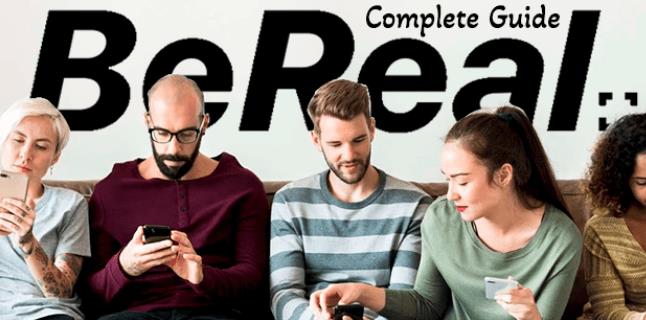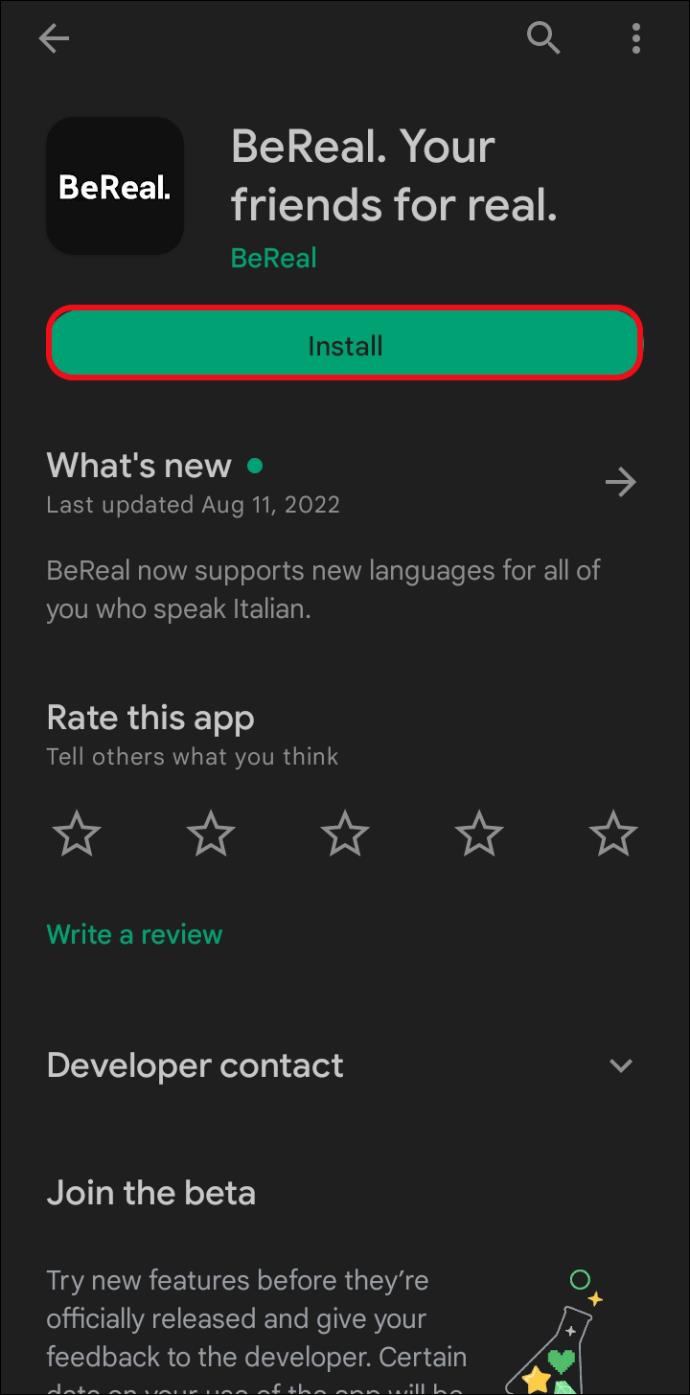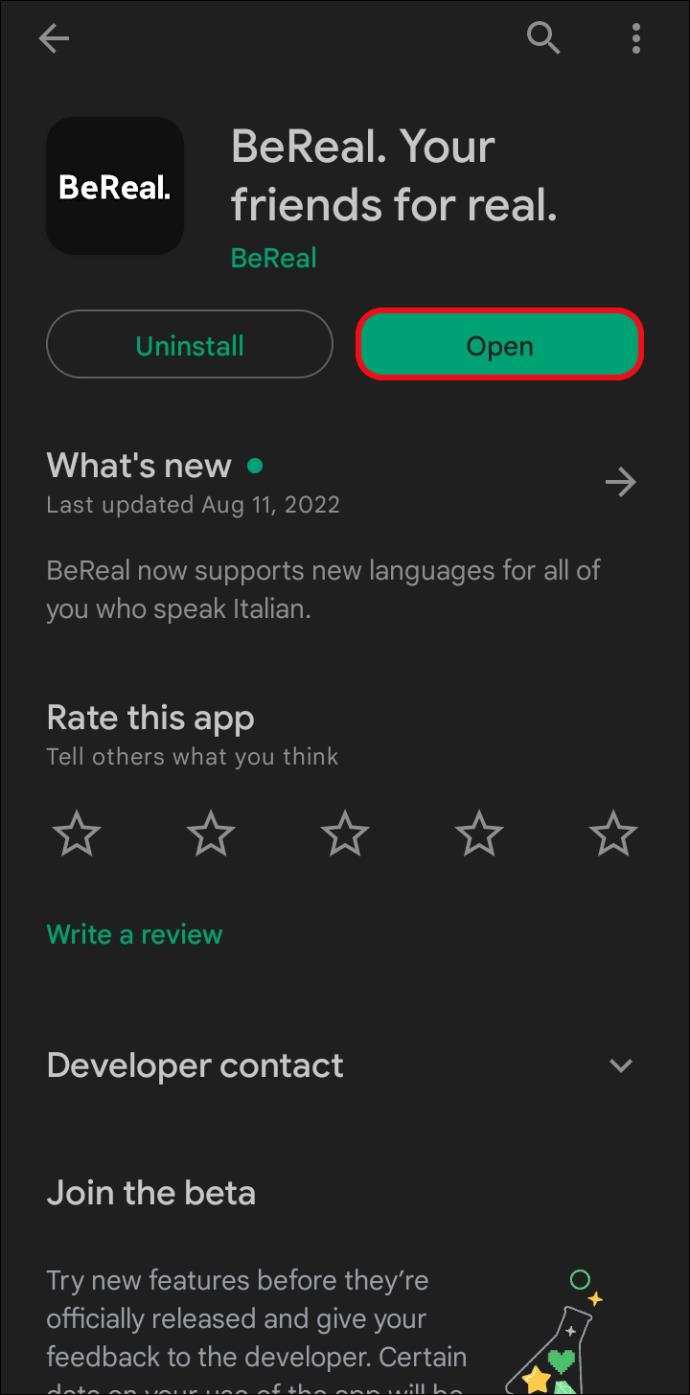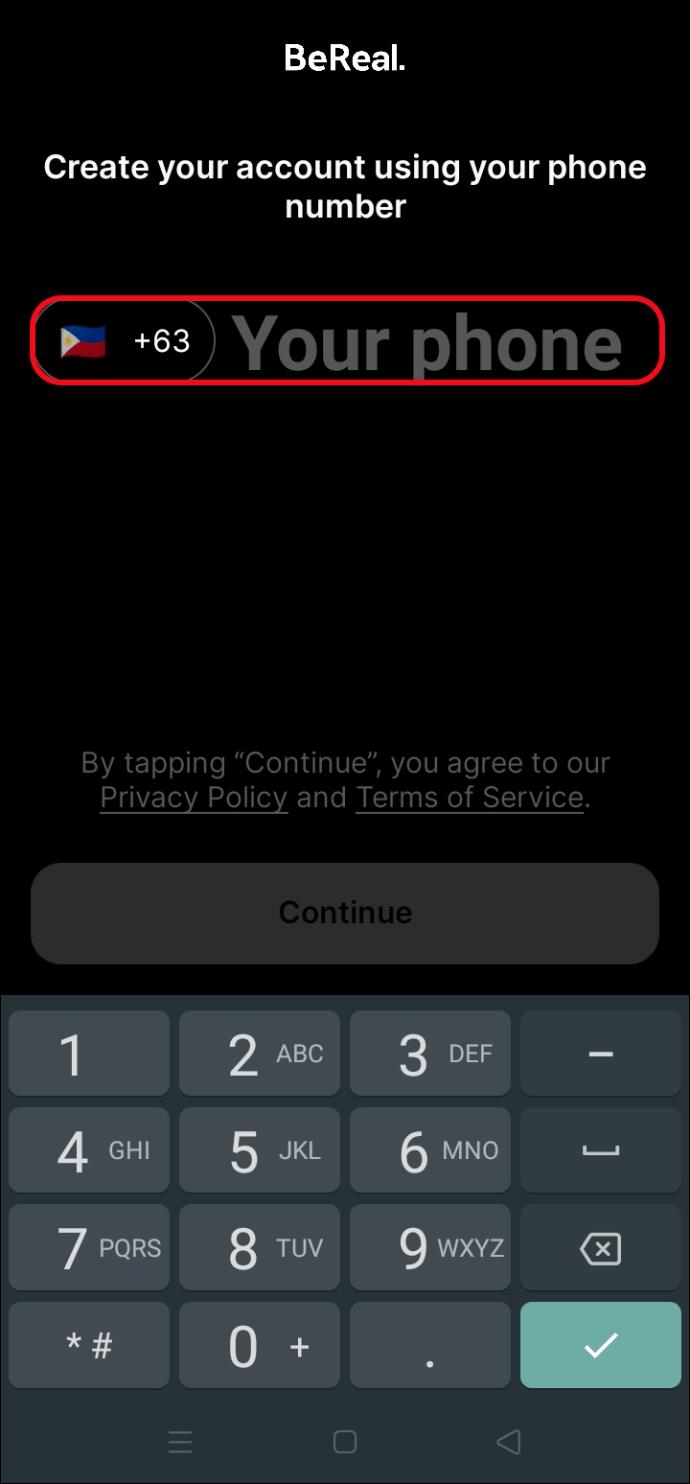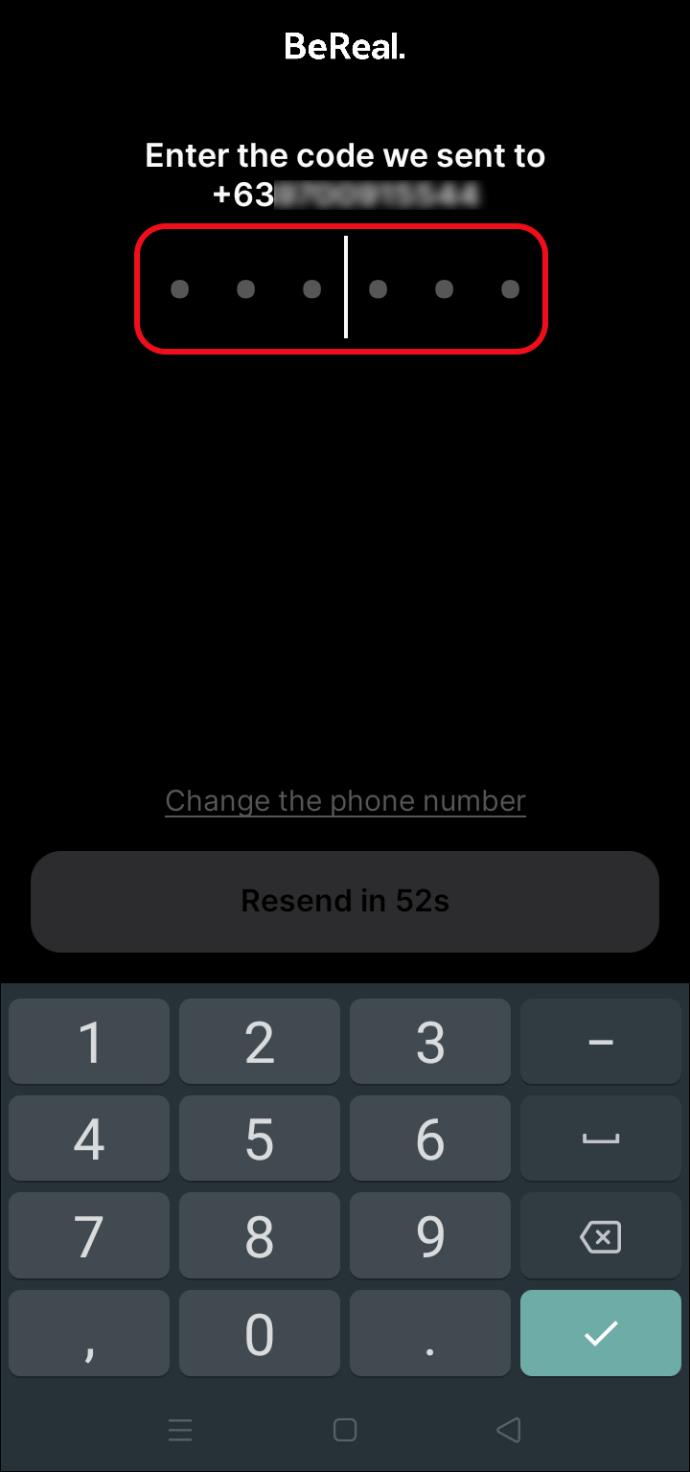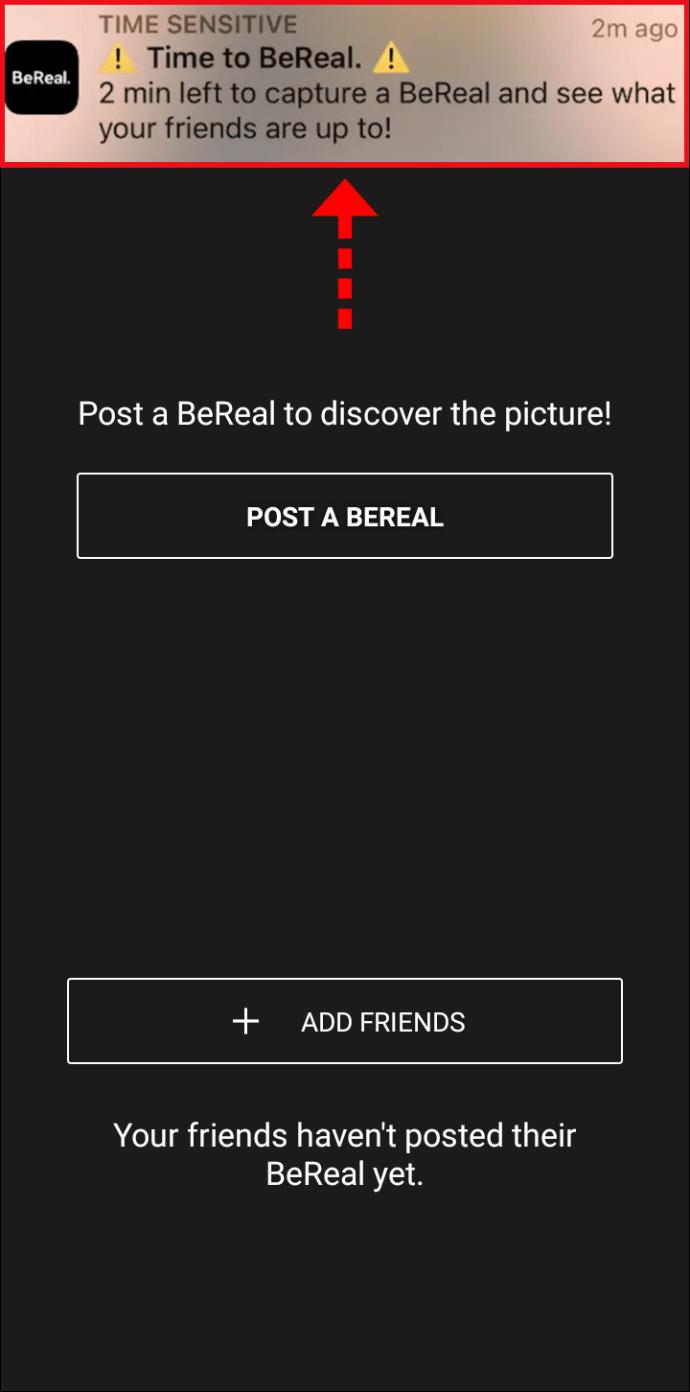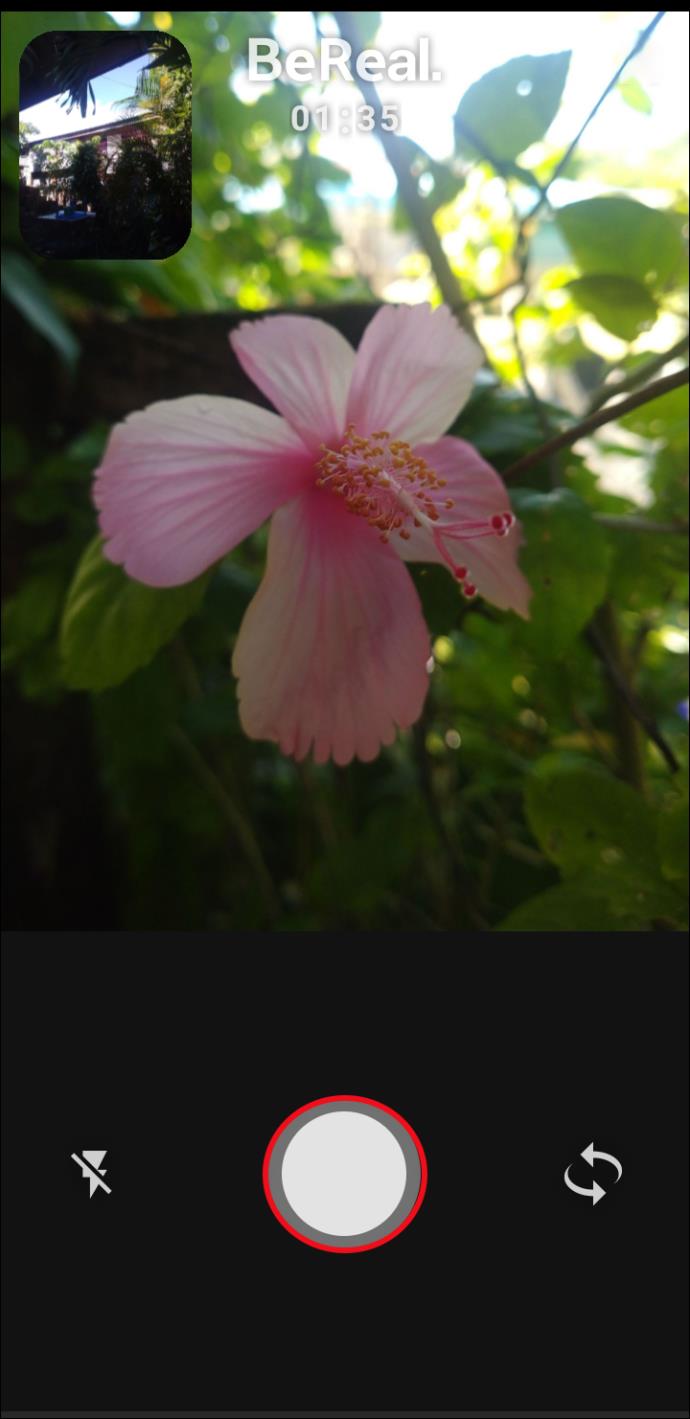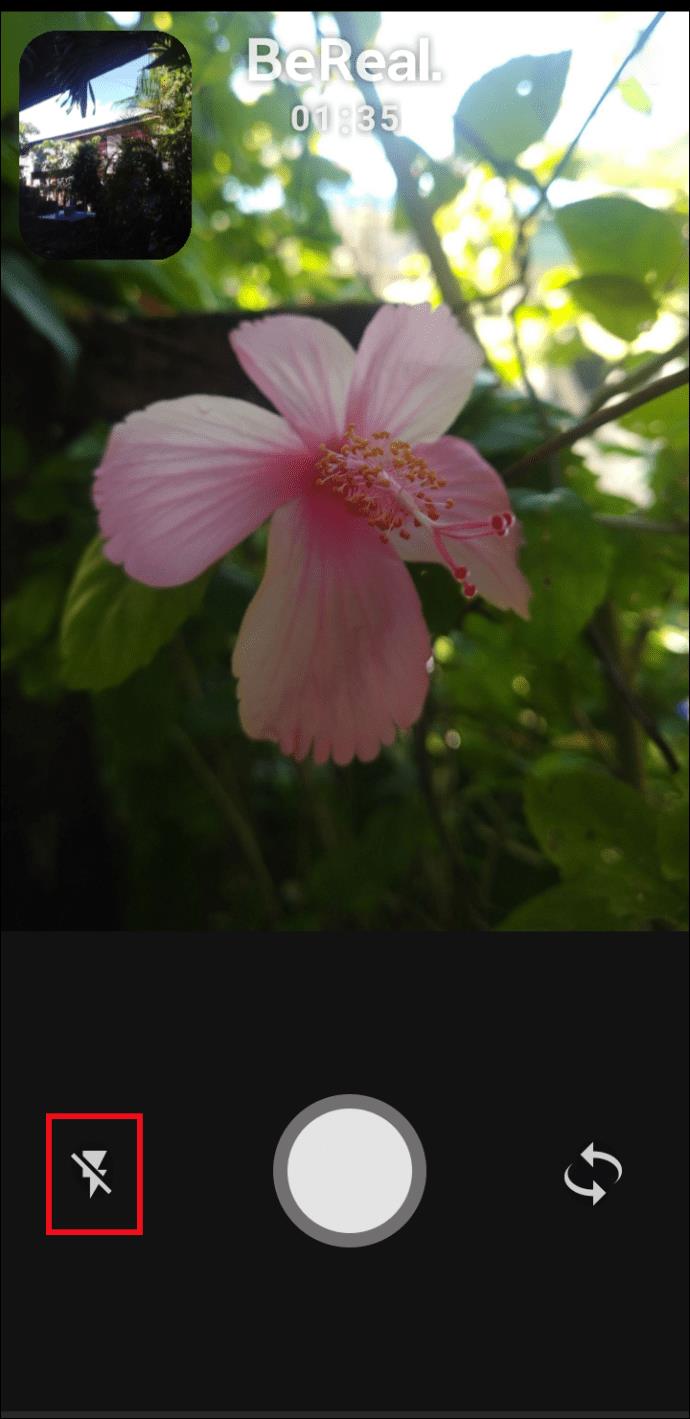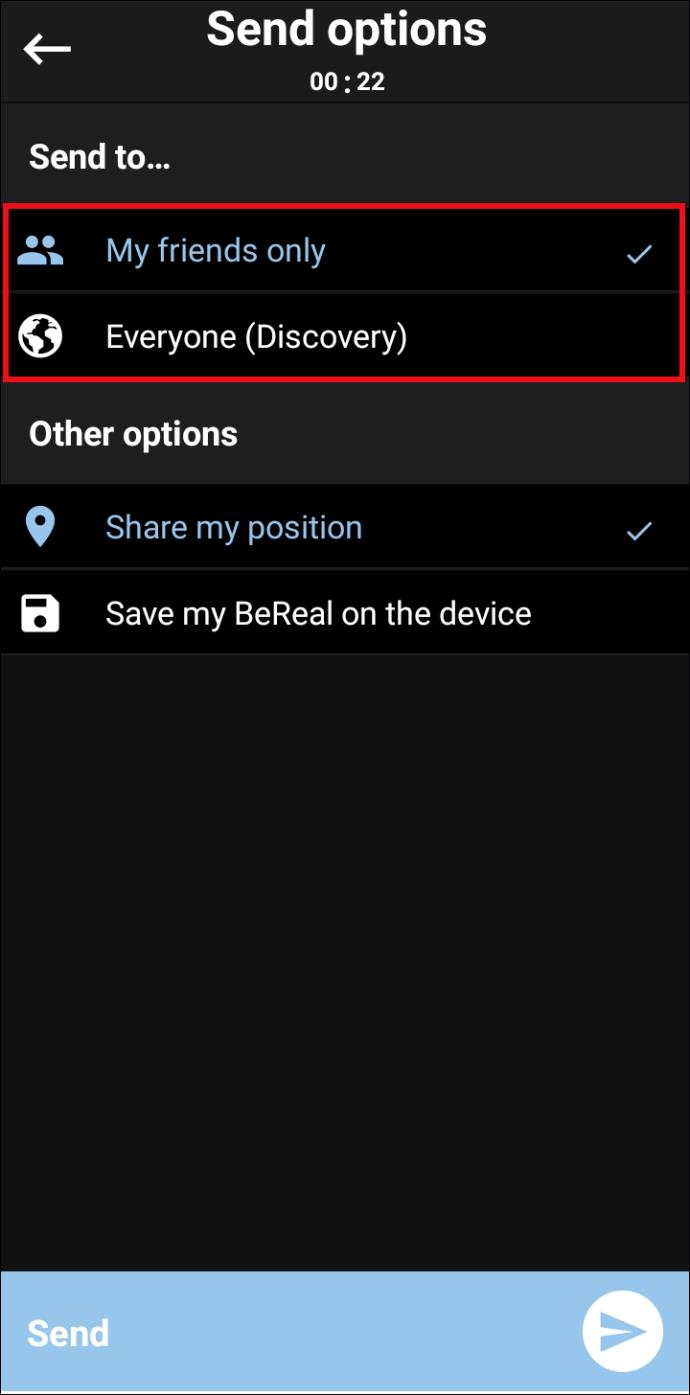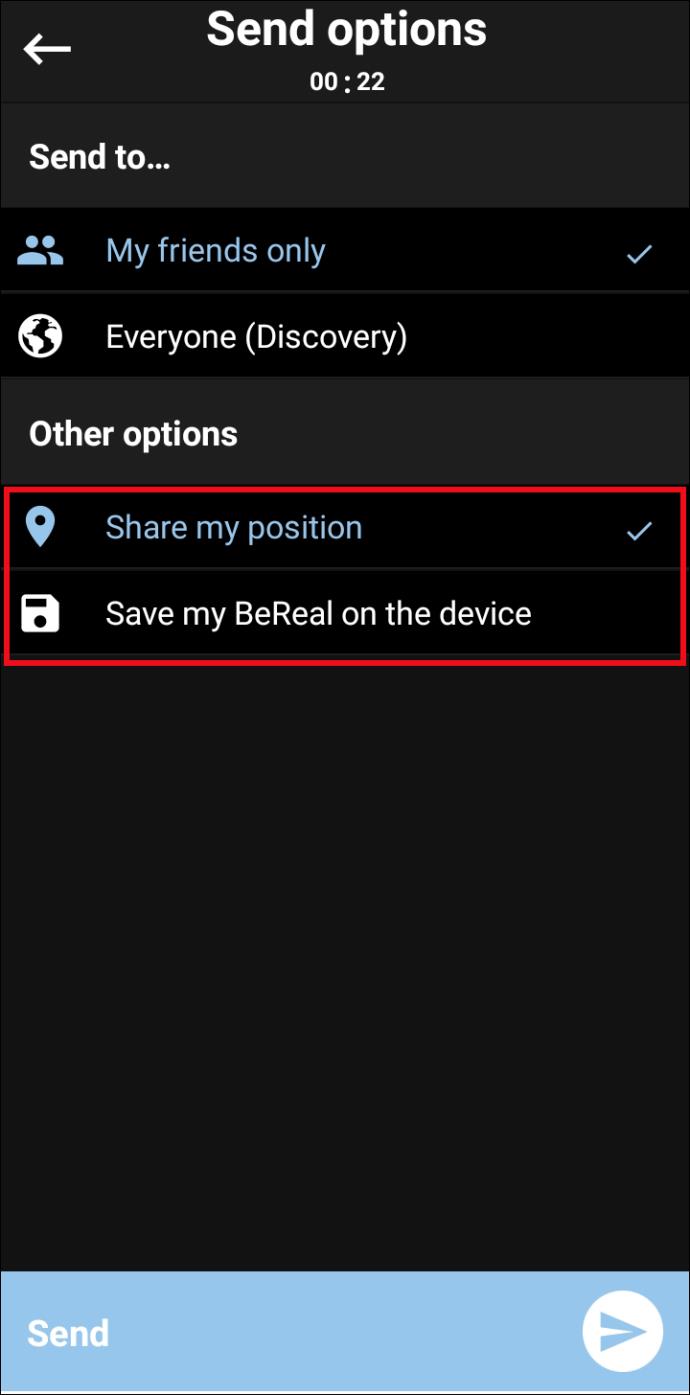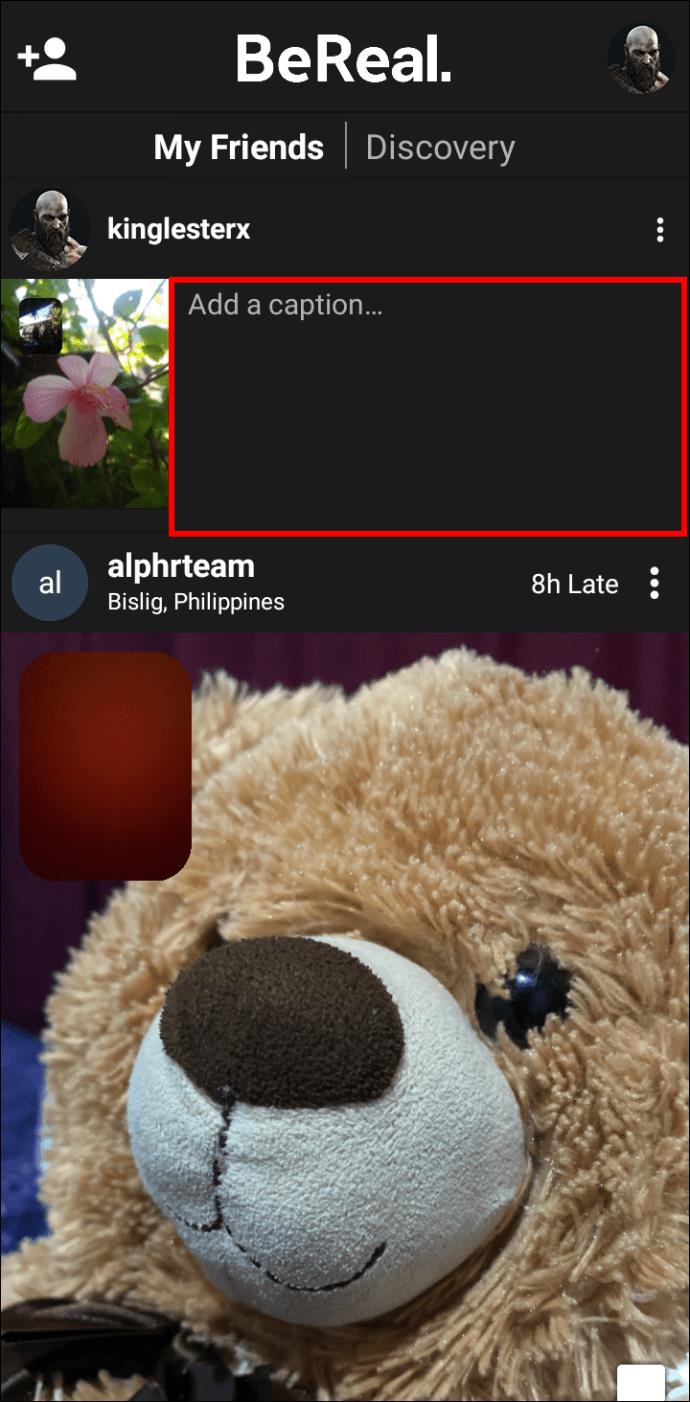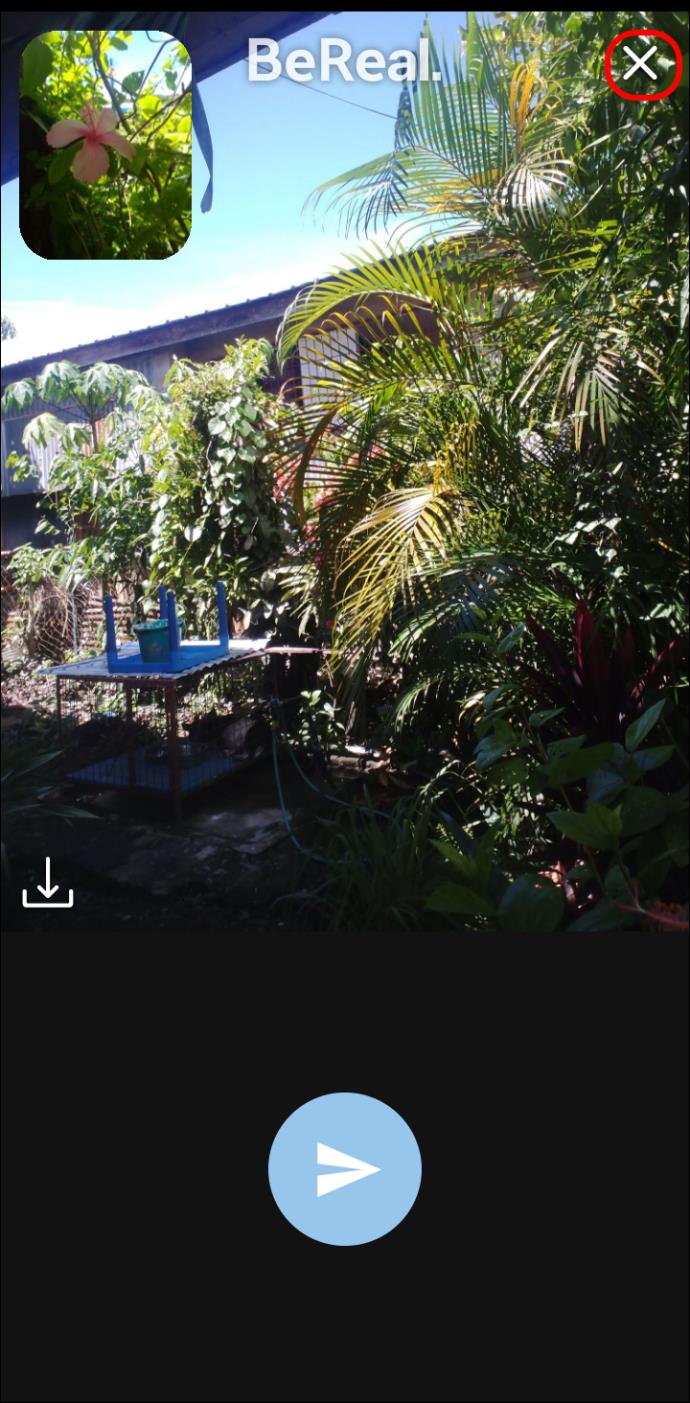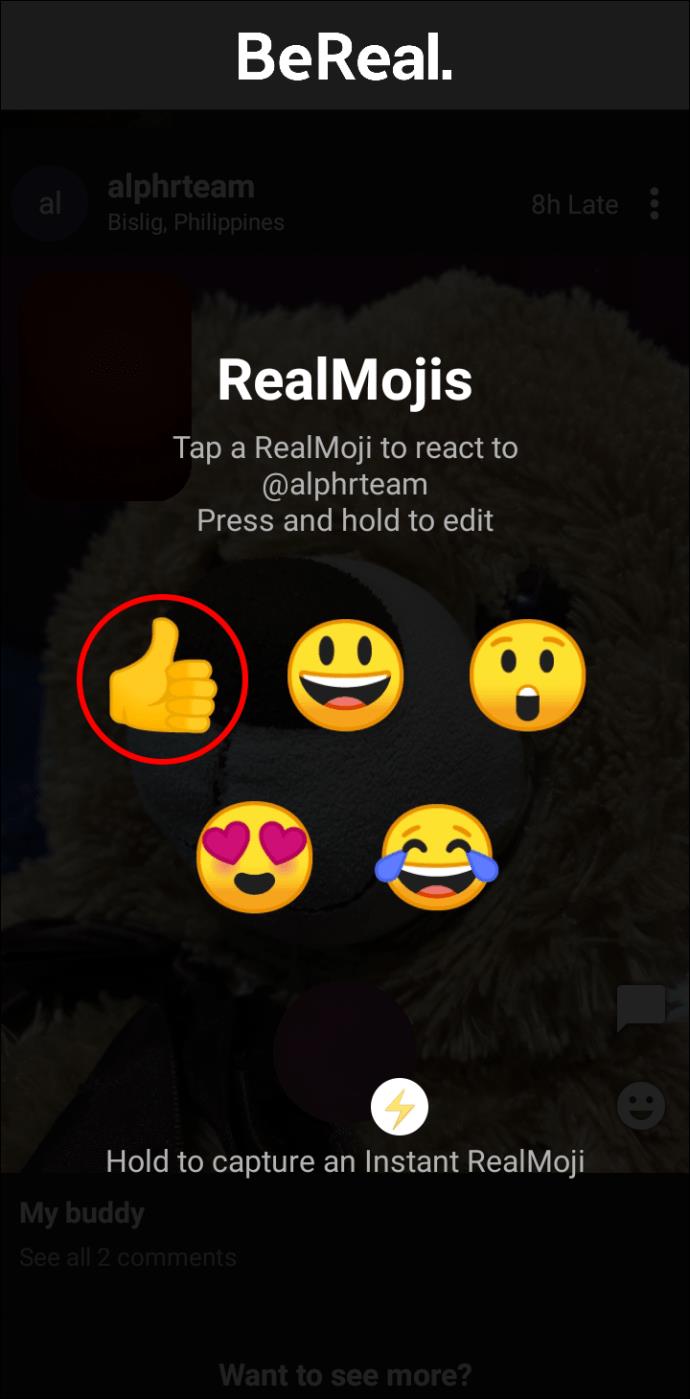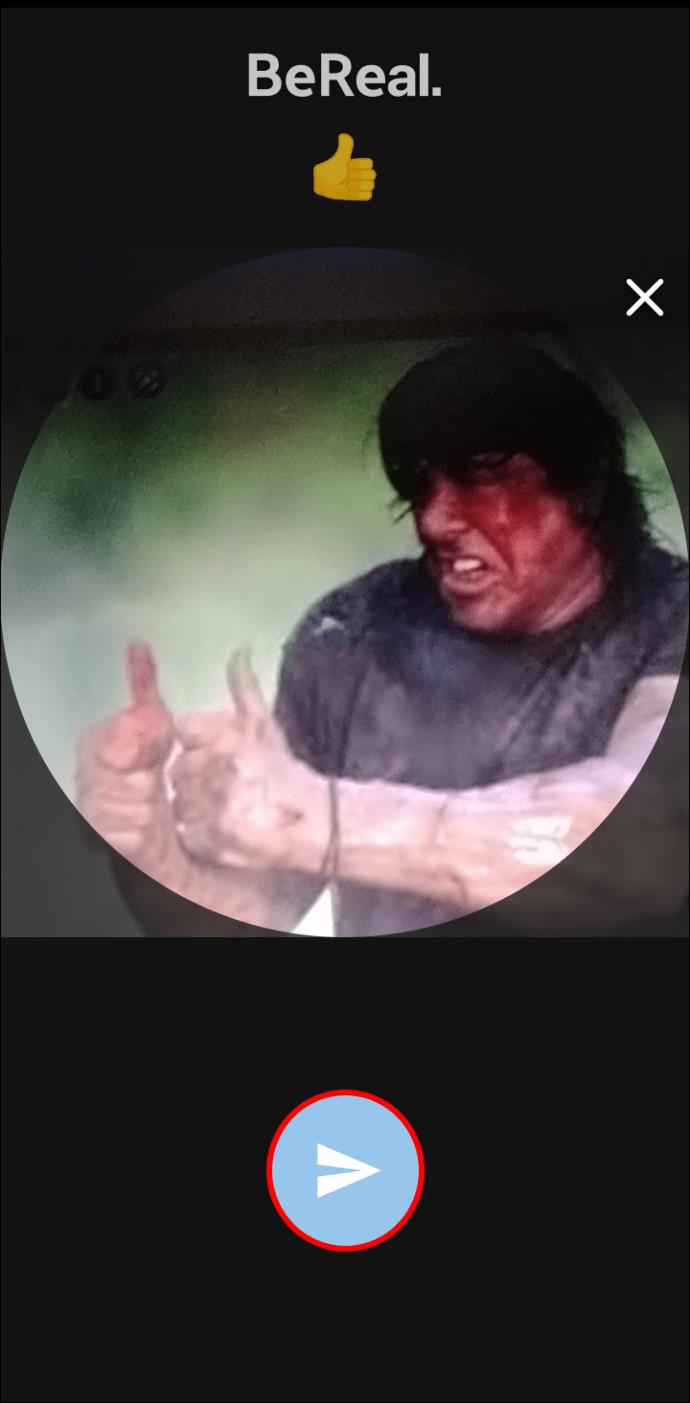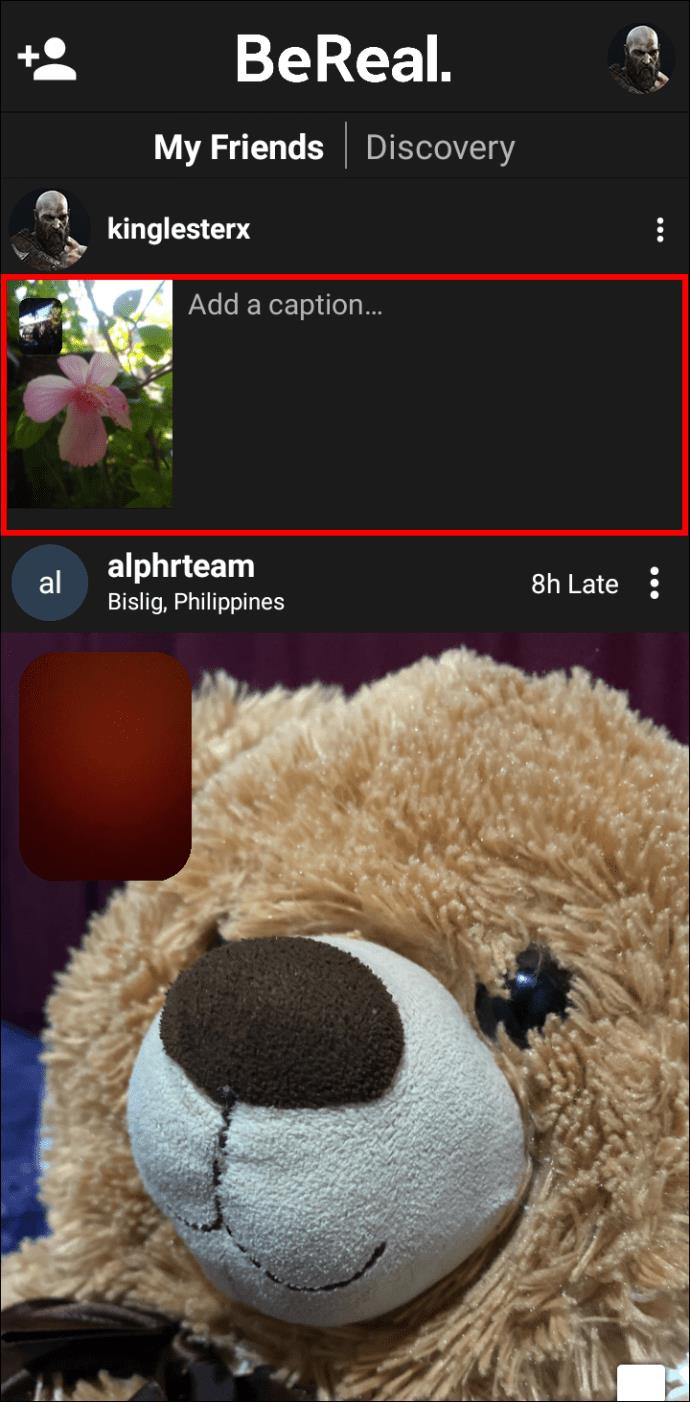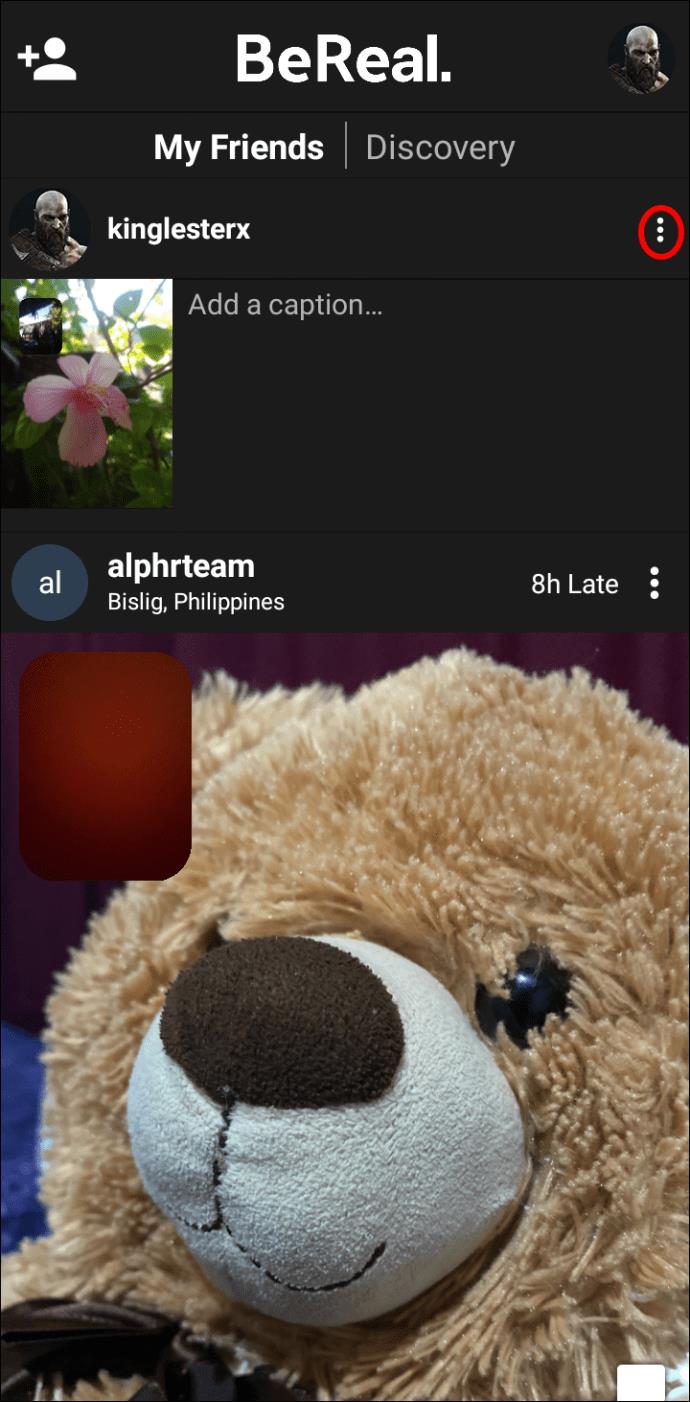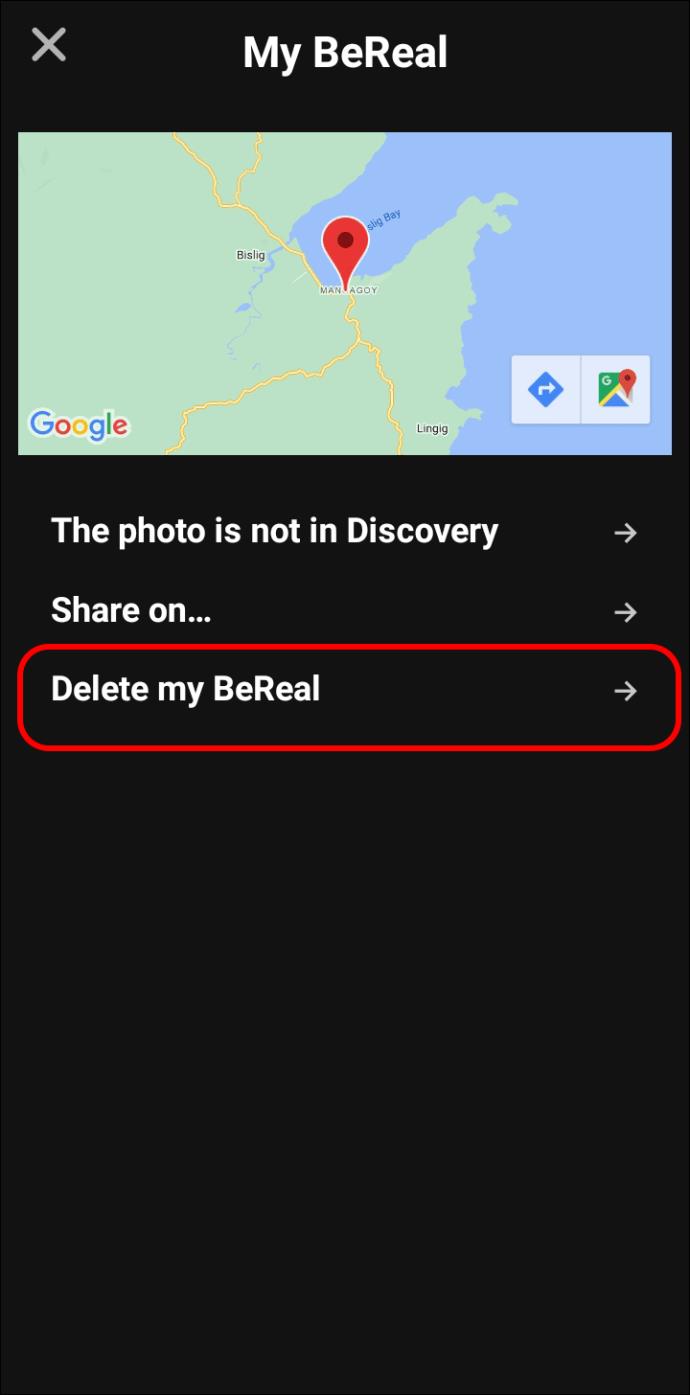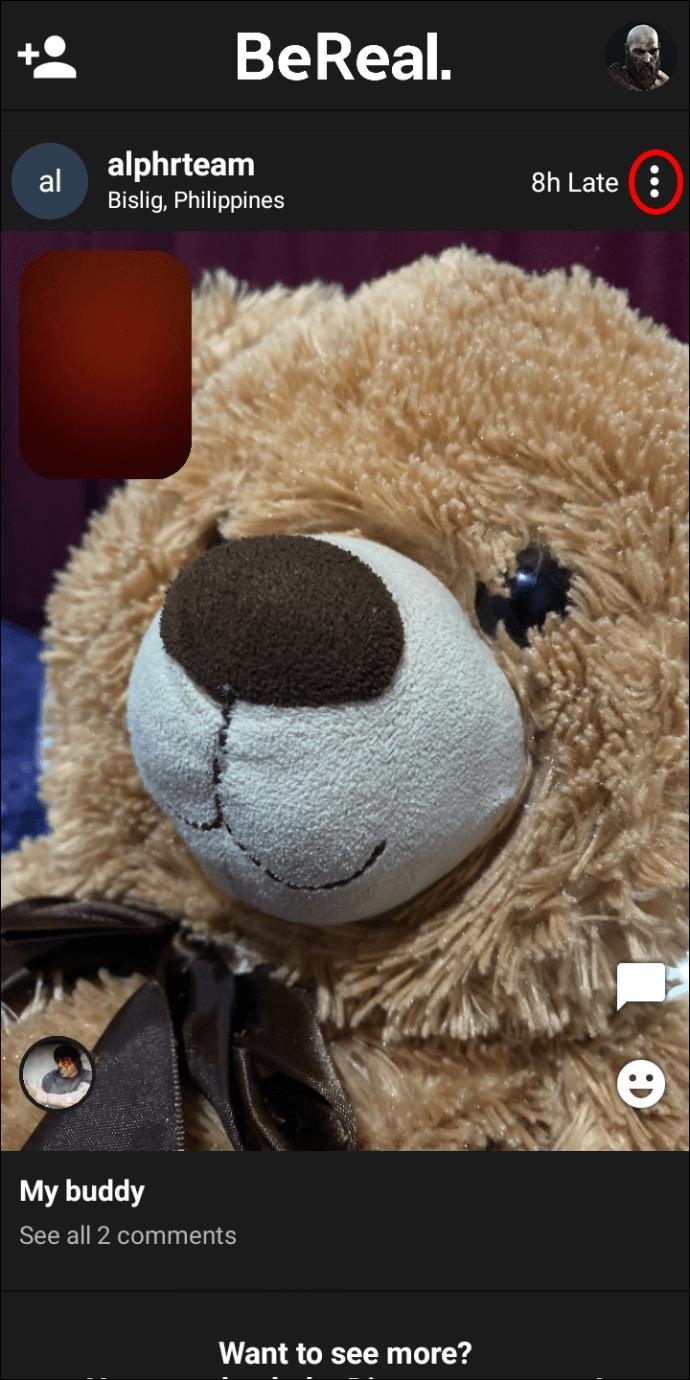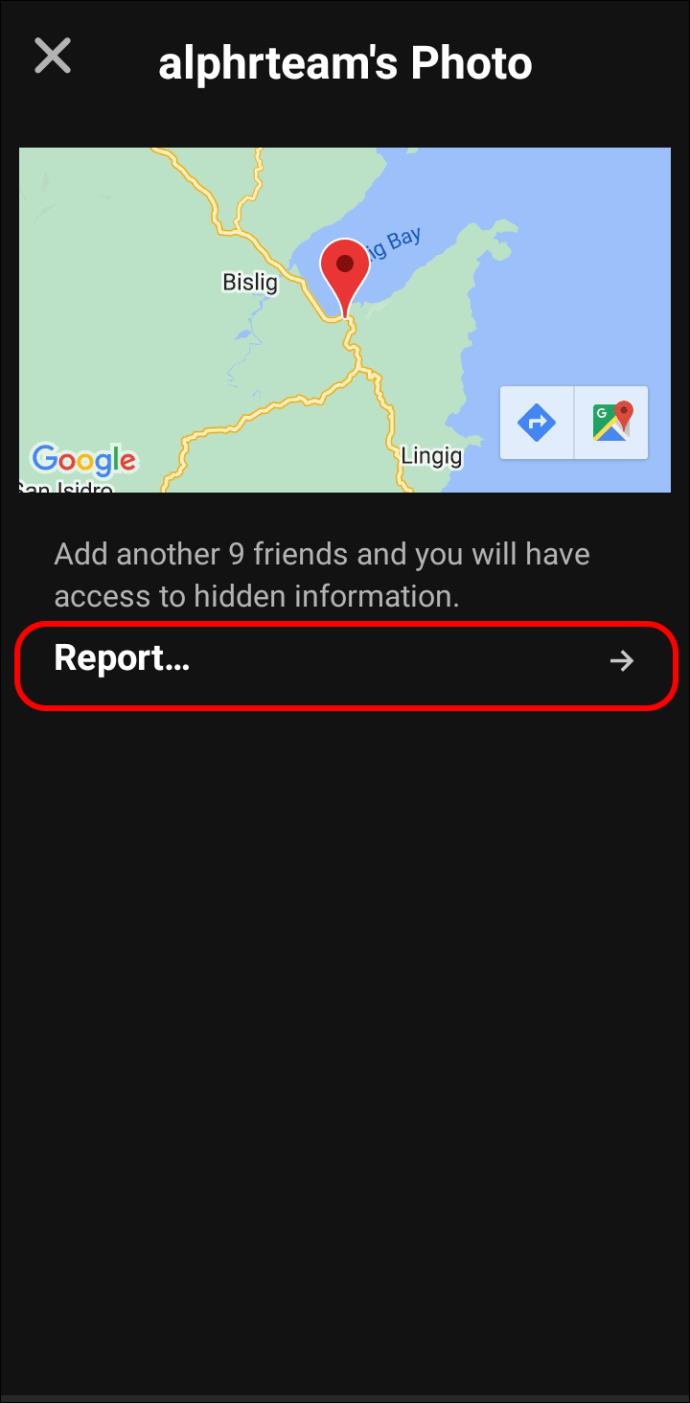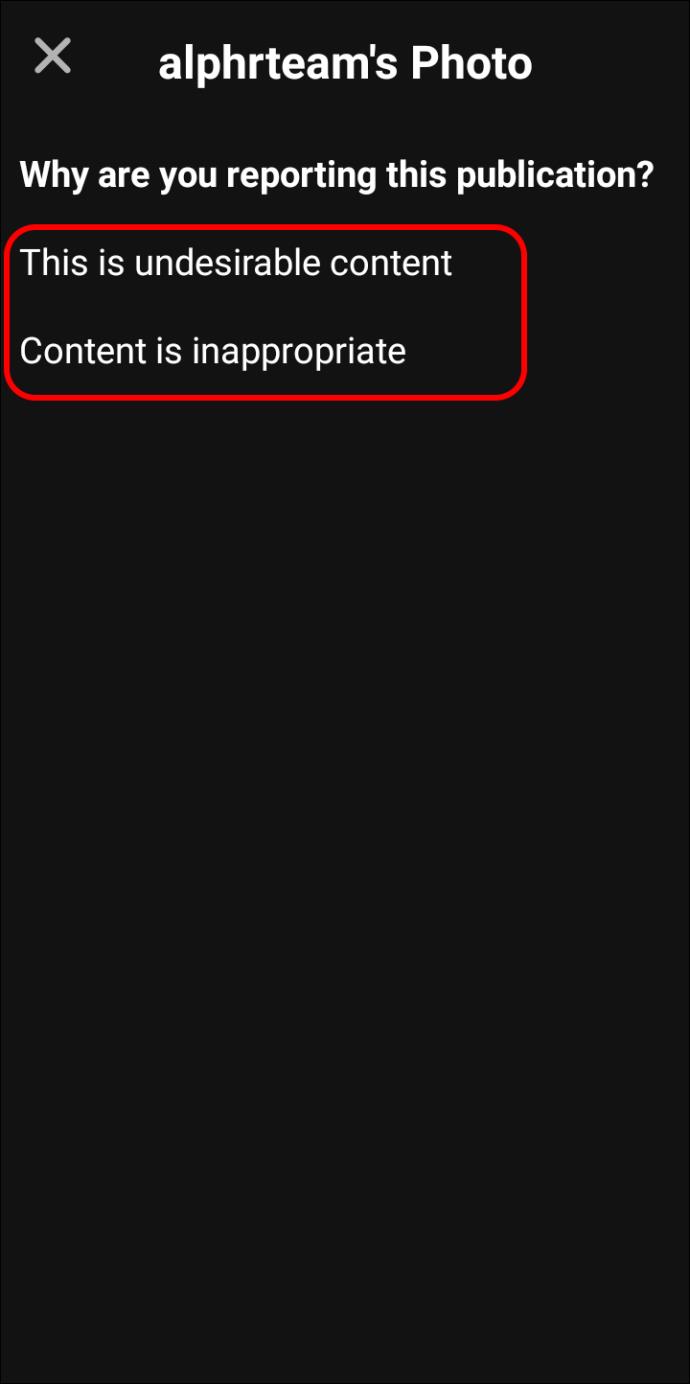Sie haben also von dieser coolen neuen Social-Media-App namens BeReal gehört und möchten sie gerne testen. Aber bevor Sie beginnen, fragen Sie sich vielleicht, worum es bei diesem neuen Konzept geht und wie Sie es nutzen können. Zum Glück sind wir hier, um Ihnen alles zu erklären.
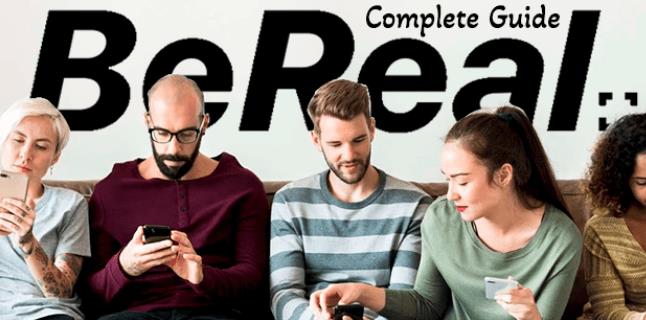
In diesem Artikel erfahren Sie alles, was Sie über die neue App wissen müssen. Sie erfahren, wie Sie Ihr Konto erstellen und einrichten, atemberaubende Emojis aus der realen Welt erstellen und vieles mehr. Lassen Sie uns ohne weitere Umschweife direkt eintauchen.
Was ist BeReal?
BeReal ist eine Social-Media-App, die 2020 von Alexis Berreyat gestartet wurde. Obwohl die App ihren Ursprung in Frankreich hat, erfreut sie sich vor allem im Ausland großer Beliebtheit, insbesondere bei US-amerikanischen College-Studenten.
Die App erlangte weltweite Popularität, nachdem virale TikTok-Videos begannen, auf sie zu verweisen. Zum Zeitpunkt des Verfassens dieses Artikels steht BeReal auf Platz 1 der Top-Charts für soziale Netzwerke im Apple App Store und wurde mehr als 20 Millionen Mal heruntergeladen.
Das Hauptmerkmal der App ist eine tägliche Benachrichtigung, die den Benutzern mitteilt, dass es Zeit ist, zu einem zufälligen Zeitpunkt ein Selfie und ein Foto ihrer Umgebung zu teilen. Die Benutzer haben zwei Minuten Zeit, das Foto zu teilen, und die Collage aus zwei Bildern wird automatisch von der Vorder- und Rückkamera des Benutzers erstellt.
Ziel ist es, zufällige, alltägliche Momente des täglichen Lebens zu teilen und ein authentischeres Sharing-Erlebnis zu schaffen als auf Instagram und ähnlichen Plattformen, die sich auf Ästhetik konzentrieren.
So verwenden Sie BeReal – Schritt-für-Schritt-Anleitung
Die Nutzung von BeReal ist relativ einfach und erfordert keinen besonderen Aufwand. Der Vorgang umfasst das Herunterladen der App, das Erstellen eines Kontos und das Posten von Fotos. Sie müssen nicht einmal eine E-Mail-Adresse verwenden oder ein Passwort einrichten.
Hier finden Sie eine detaillierte Schritt-für-Schritt-Anleitung zum Herunterladen der App und zum Einrichten Ihres Kontos.
- Laden Sie BeReal je nach Betriebssystem aus dem App Store oder von Google Play herunter.
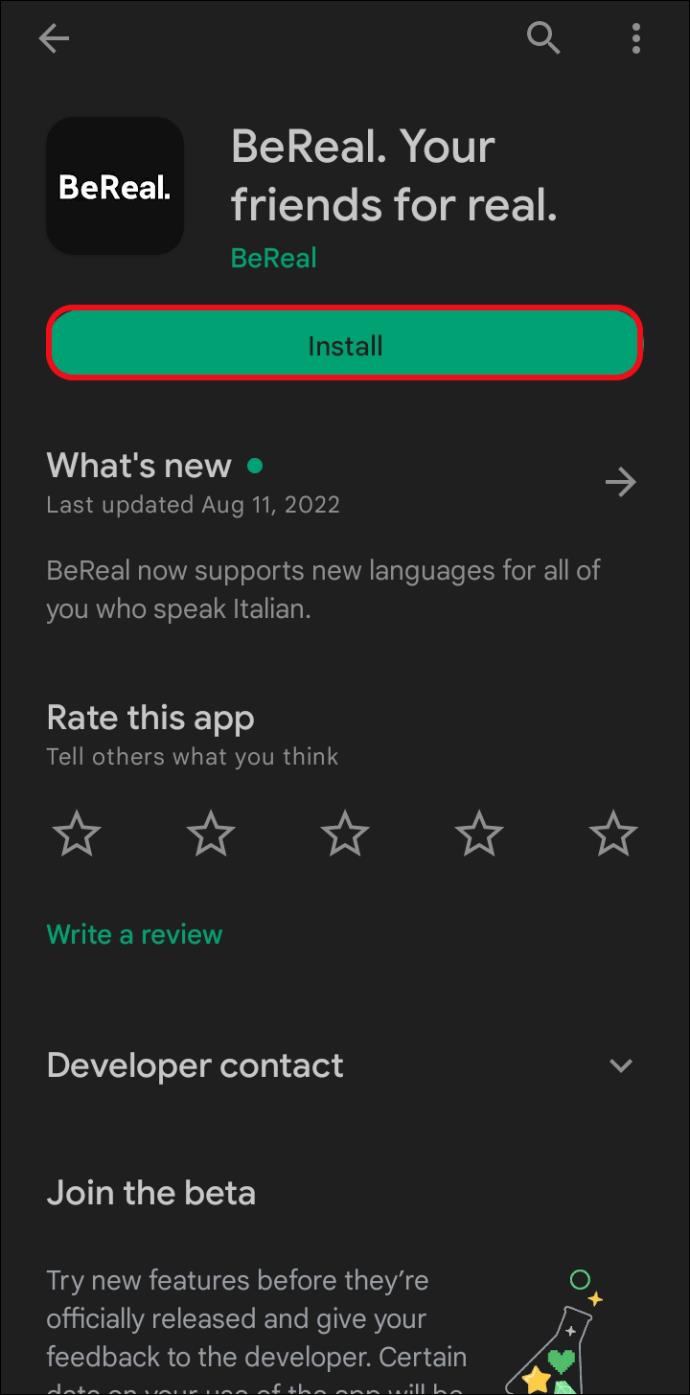
- Öffnen Sie die App auf Ihrem Telefon, um sie zu installieren.
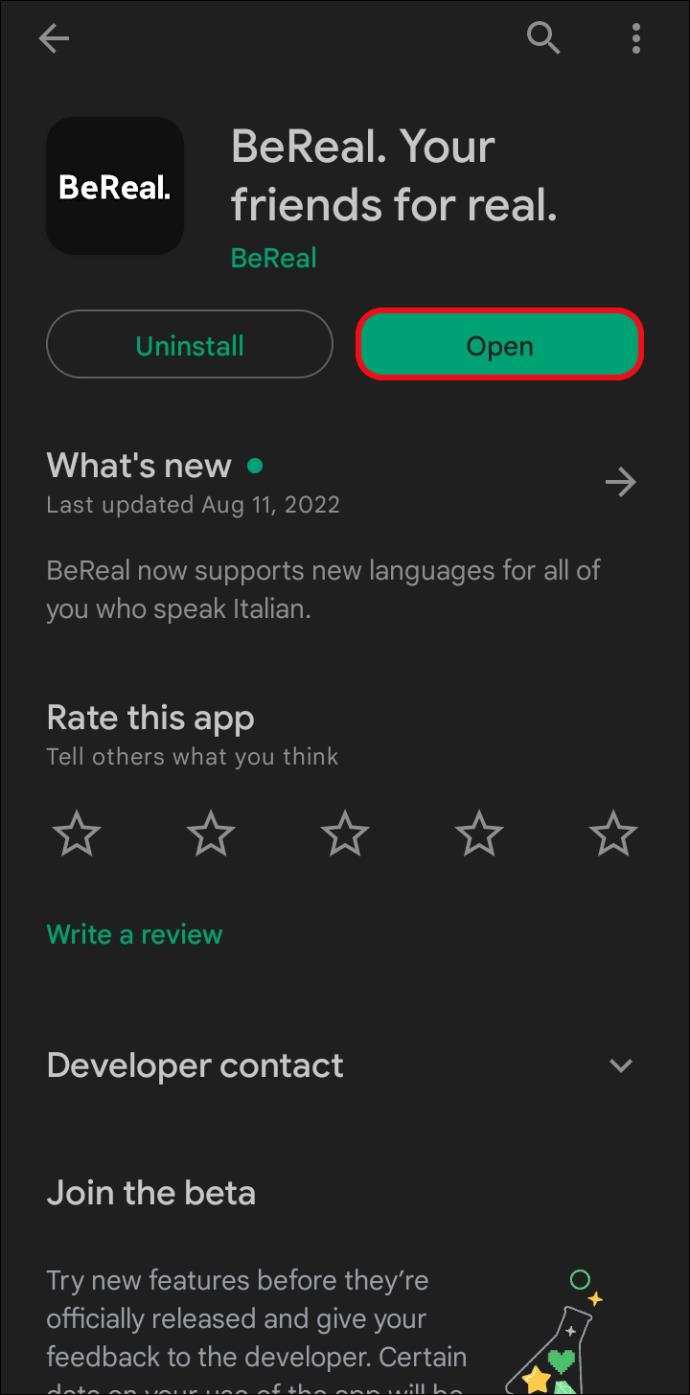
- Geben Sie Ihren Namen, Ihr Geburtsdatum und Ihre Telefonnummer ein.
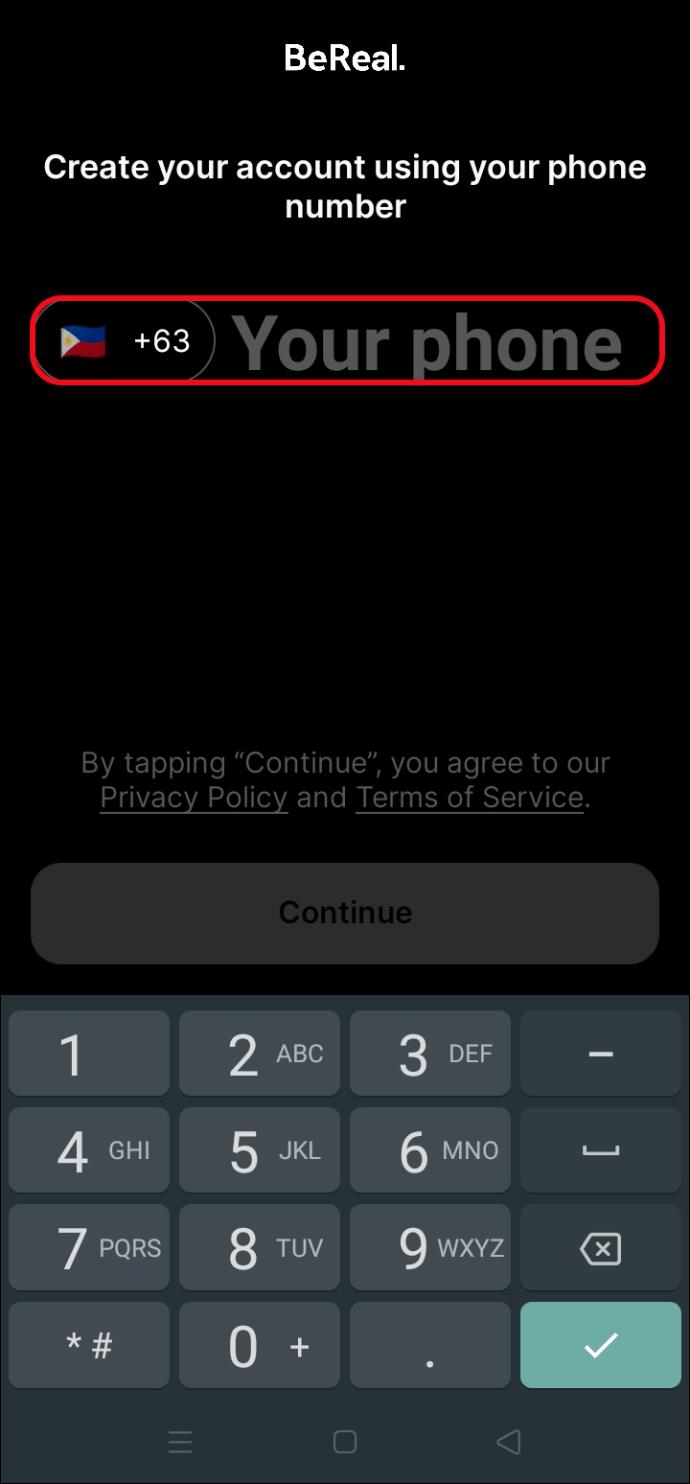
- Sie erhalten einen SMS-Code an die Telefonnummer, die Sie gerade angegeben haben. Geben Sie diesen Code in die BeReal-App ein, um Ihr Konto zu verifizieren.
- (Optional) Erteilen Sie der App die Berechtigung, auf Ihre Kontakte zuzugreifen. Dies geschieht, damit Sie sich mit Ihren Freunden verbinden können, die die App bereits verwenden.
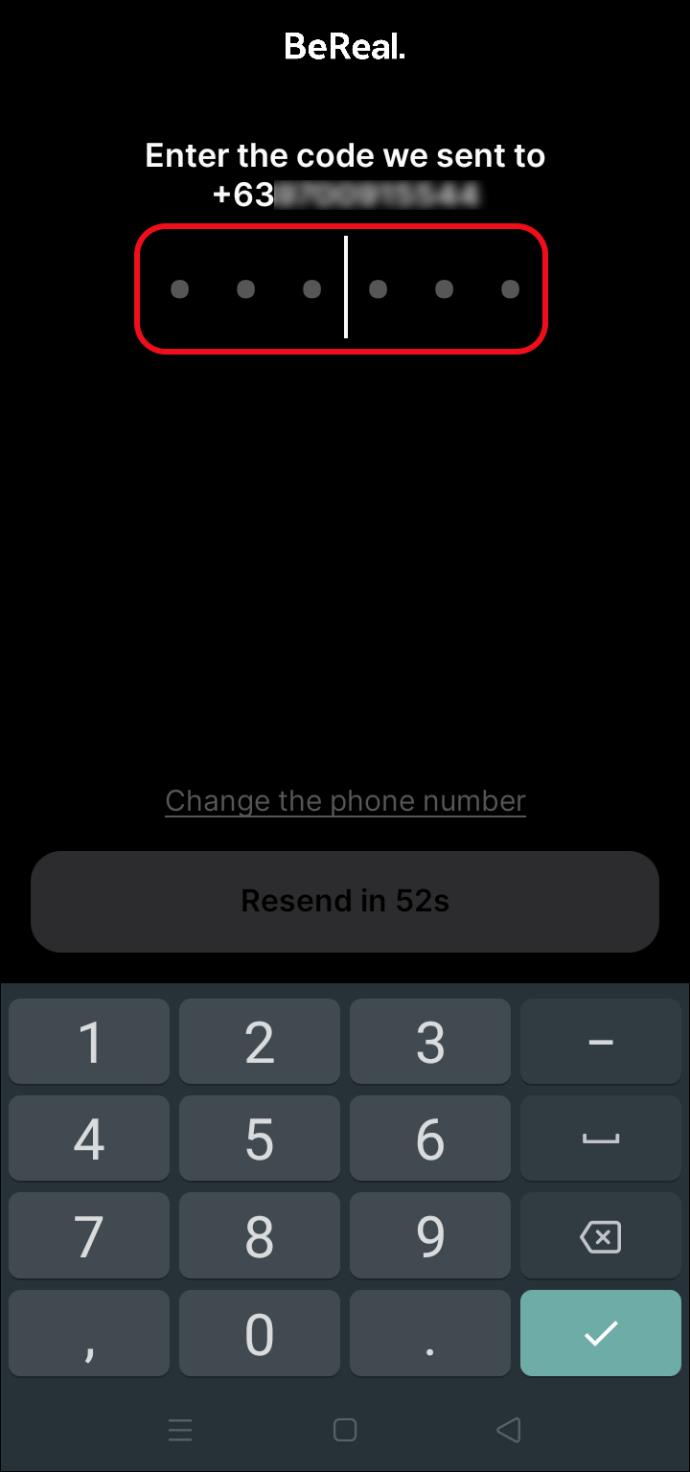
- Akzeptieren Sie den Erhalt von Benachrichtigungen von BeReal. Dies ist wichtig, wenn Sie jeden Tag innerhalb der Zwei-Minuten-Frist posten möchten.
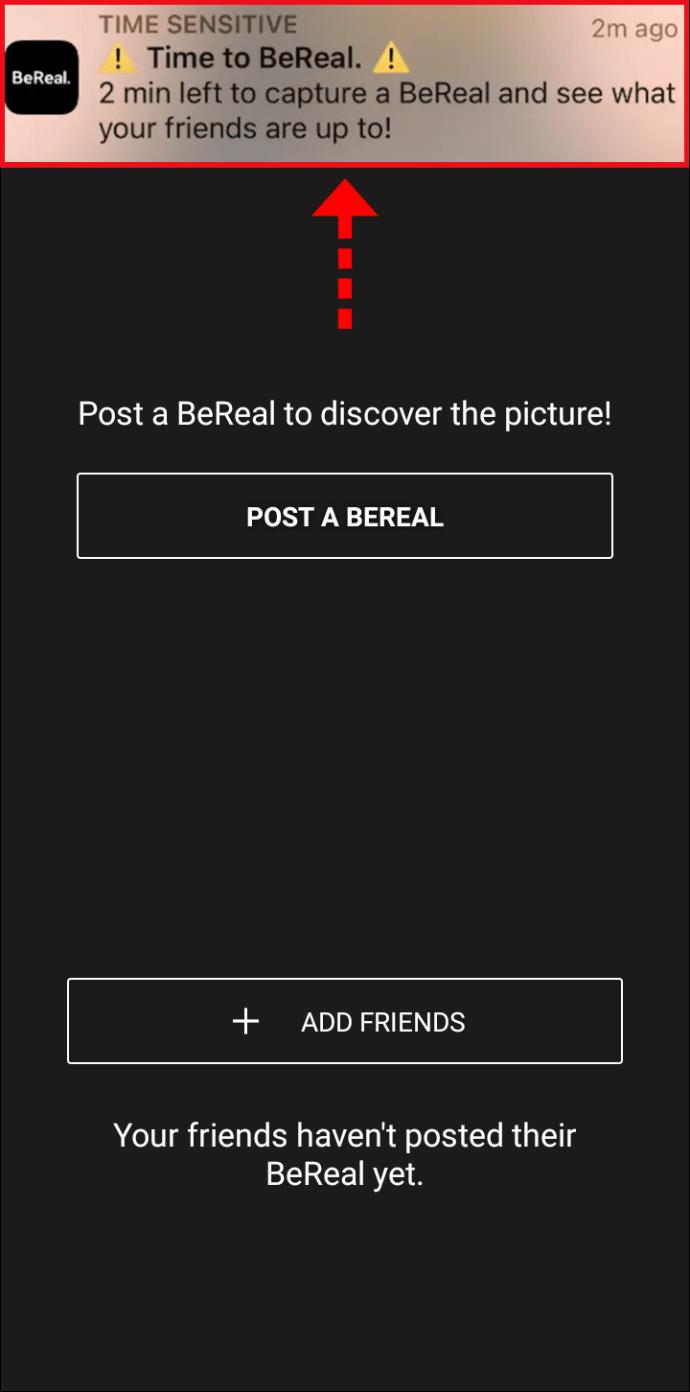
Beachten Sie, dass Sie Schritt 5 überspringen können, da Sie in der App auf andere Weise Freunde finden können.
Das ist es! Sie haben nun Ihr Konto eingerichtet und werden zu dem Bildschirm weitergeleitet, auf dem Sie aufgefordert werden, zwei Bilder hochzuladen – eines von Ihrer Vorder- und eines von Ihrer Rückkamera. Während Sie die Bilder hochladen (Sie können auf die Schaltfläche „X“ klicken, um diesen Teil zu überspringen), können Sie auch sehen, welche Ihrer Freunde auf BeReal verfügbar sind.
Wichtig zu beachten ist, dass Sie, wenn Sie die Beiträge anderer Personen sehen möchten, vorher einen Beitrag veröffentlichen müssen. Wenn Sie keine Lust haben, mitzuteilen, wie Ihr Tag aussieht, können Sie auch die Beiträge von niemandem für diesen Tag sehen. Für manche mag das wie ein Nachteil erscheinen, aber es entspricht der Philosophie der App, einen Kreis von Menschen zu schaffen, die zufällige Momente aus ihrem Leben mit der Community teilen. Wenn Sie nicht bereit sind zu teilen, sollten Sie die Beiträge anderer nicht sehen, so die App-Philosophie.
Machen Sie ein Foto (oder machen Sie es erneut).
Wenn Sie Ihr Konto zum ersten Mal einrichten, indem Sie die Schritte im vorherigen Abschnitt ausführen, werden Sie aufgefordert, auf die Benachrichtigung „Time to BeReal“ zu tippen, die auf Ihrem Bildschirm erscheint. Sobald Sie dies getan haben, öffnet die App Ihre Selfie-Kameraansicht, sodass Sie ein Bild für Ihren ersten BeReal-Beitrag posten können.
Ein Foto auf BeReal zu machen ist super einfach. Sie müssen lediglich die folgenden Schritte ausführen:
- Positionieren Sie sich vor der Kamera und tippen Sie unten auf dem Bildschirm auf den Auslöser (er sieht aus wie ein weißer Kreis).

- Wenn Sie mit der Aufnahme des Selfies fertig sind, wechselt die App automatisch zu Ihrer Rückkamera. Drücken Sie den Auslöser erneut, um ein Bild aufzunehmen.
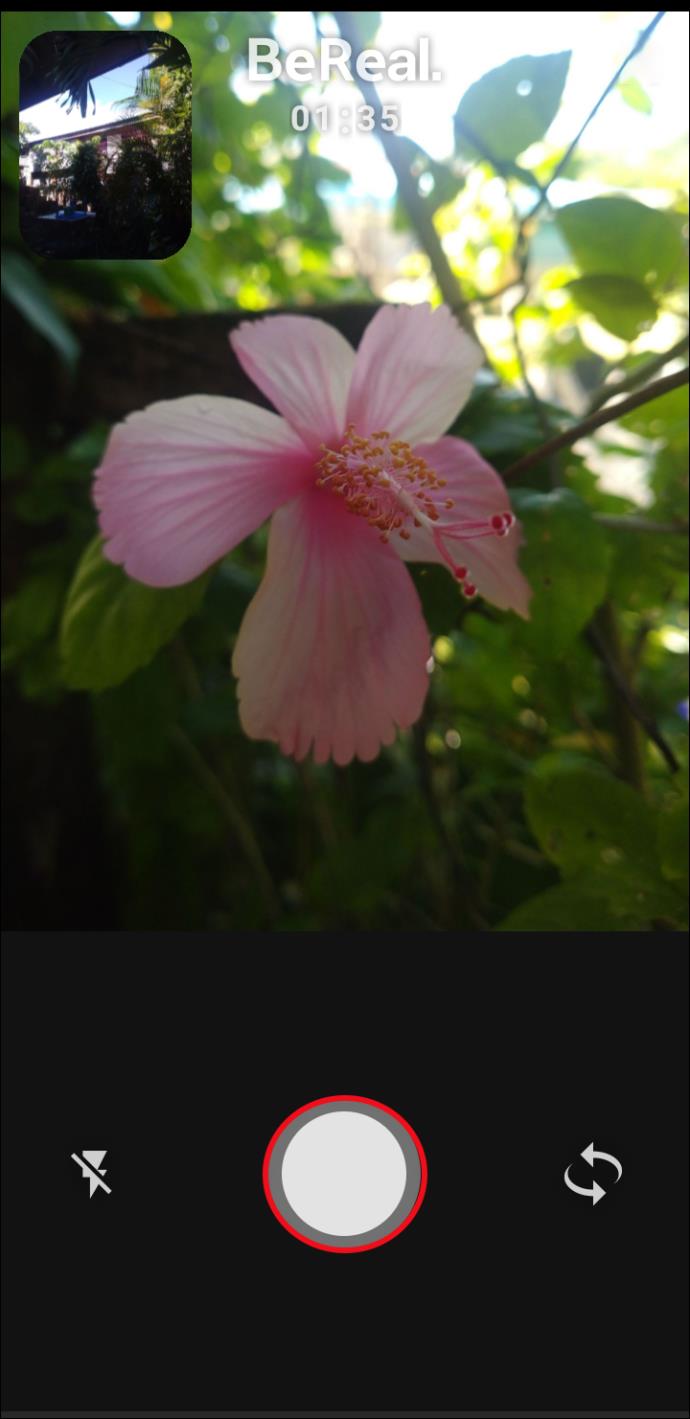
- Tippen Sie auf den Blitz, wenn Sie zusätzliche Helligkeit benötigen.
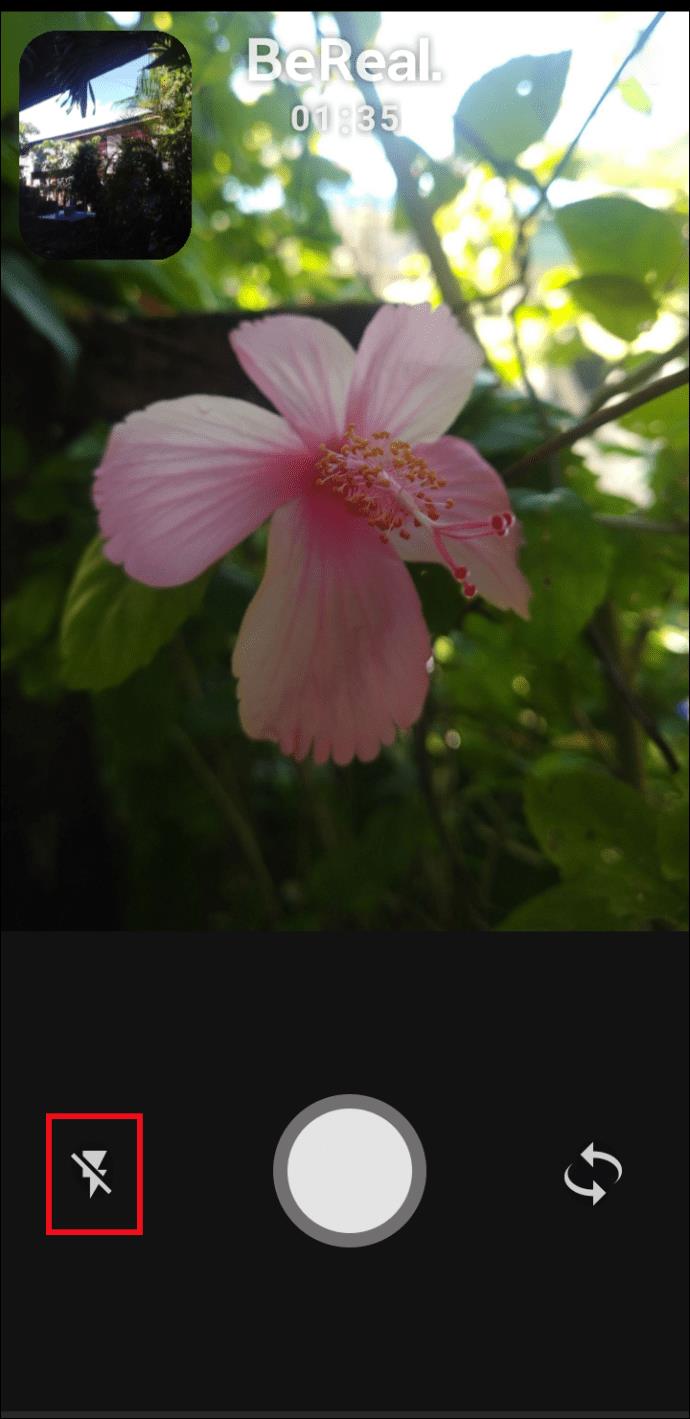
- Wählen Sie, ob Sie den Beitrag nur mit Ihren Freunden oder mit der gesamten BeReal-Community teilen möchten.
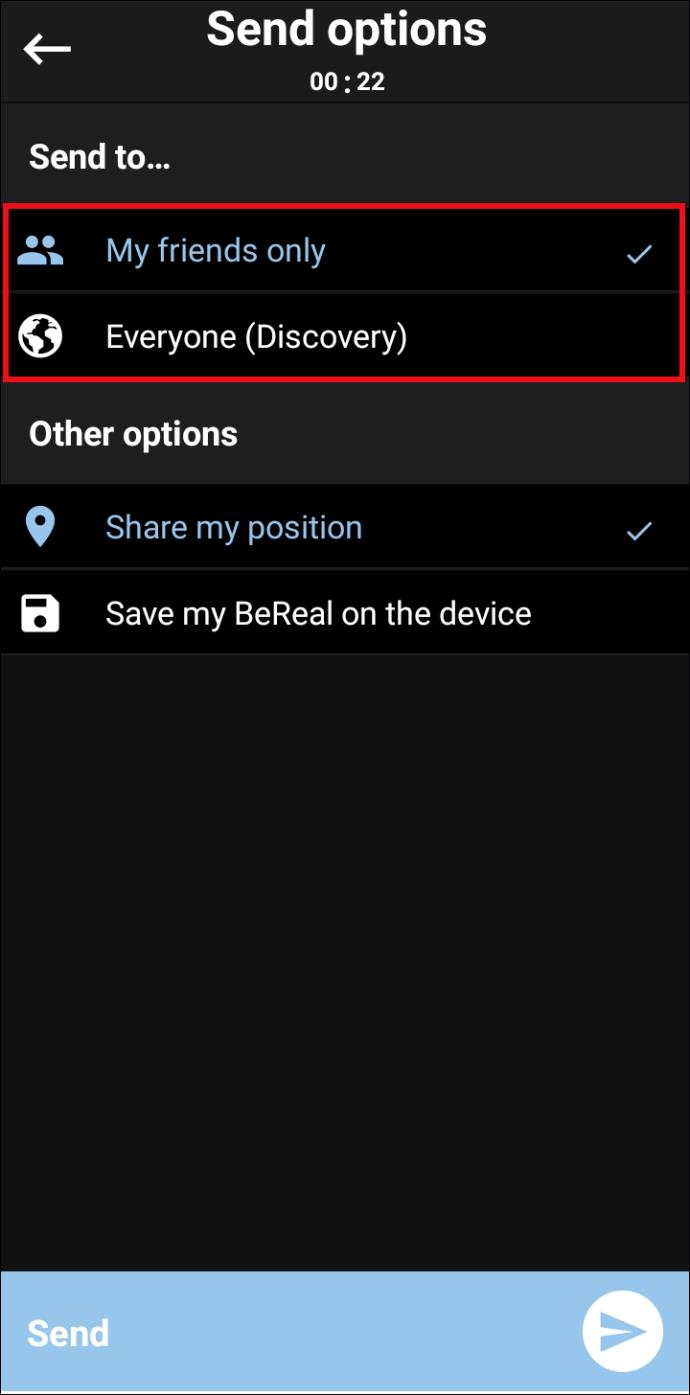
- Wählen Sie, ob Sie Ihren Standort teilen möchten (oder nicht).
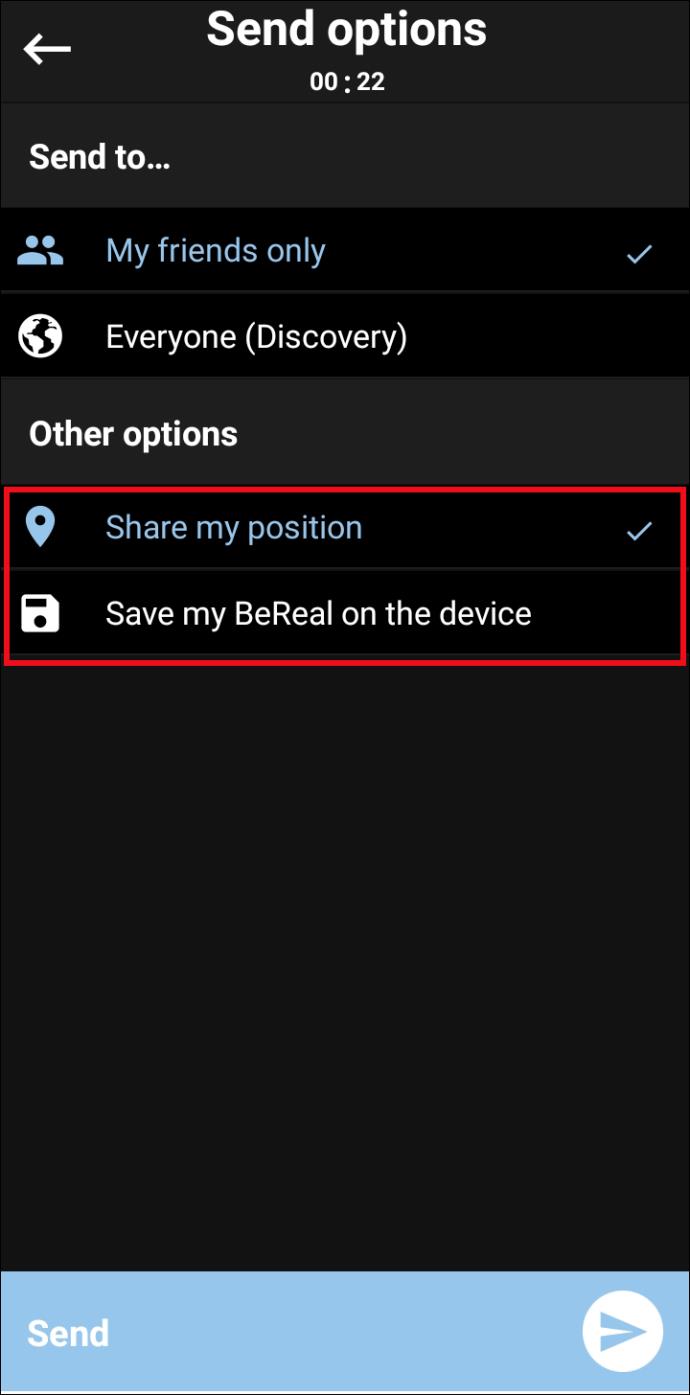
- Fügen Sie Ihrem Beitrag eine Bildunterschrift hinzu, sobald er online geht.
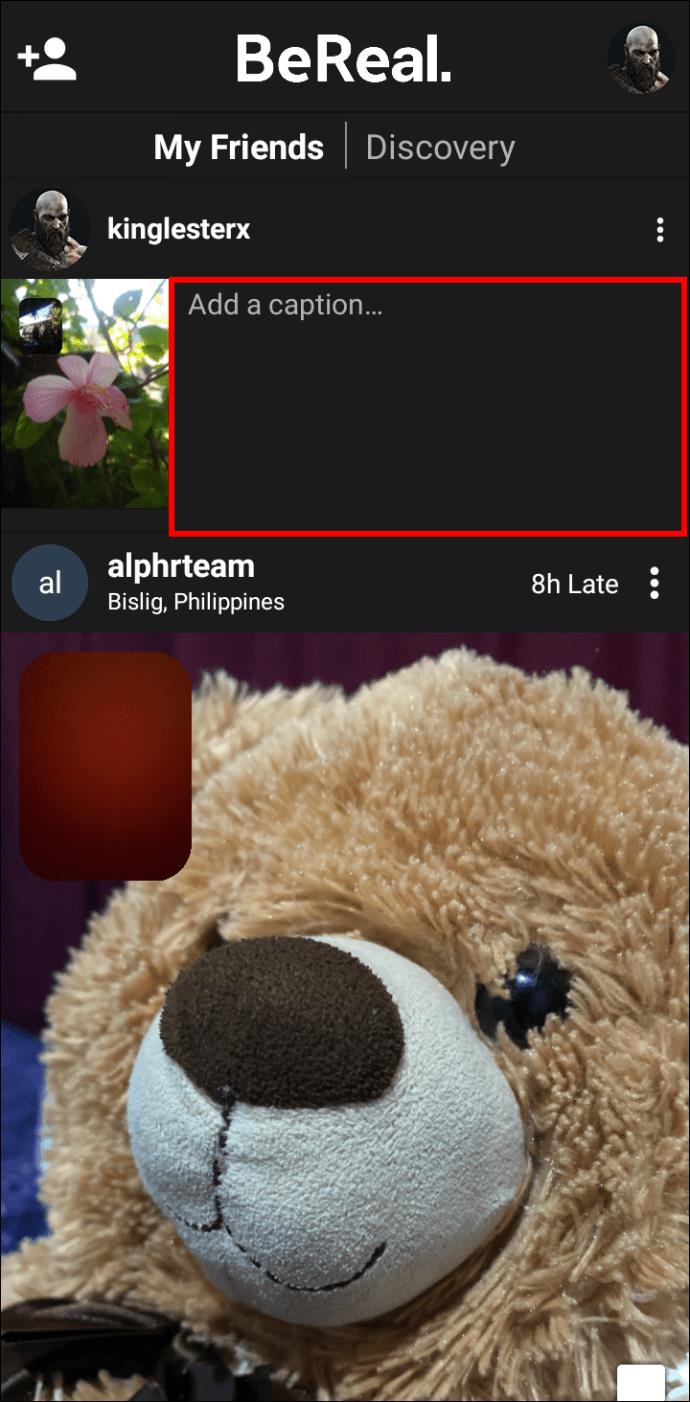
Da Sie beide Fotos innerhalb von Sekunden aufnehmen, sind Sie möglicherweise mit dem Ergebnis der Bilder nicht zufrieden und möchten sie möglicherweise noch einmal aufnehmen. Sie können dies tun, indem Sie die folgenden Schritte ausführen:
- Tippen Sie auf das Bild, das Sie erneut aufnehmen möchten.

- Klicken Sie auf die Schaltfläche „X“, die in der oberen rechten Ecke des Bildes angezeigt wird.
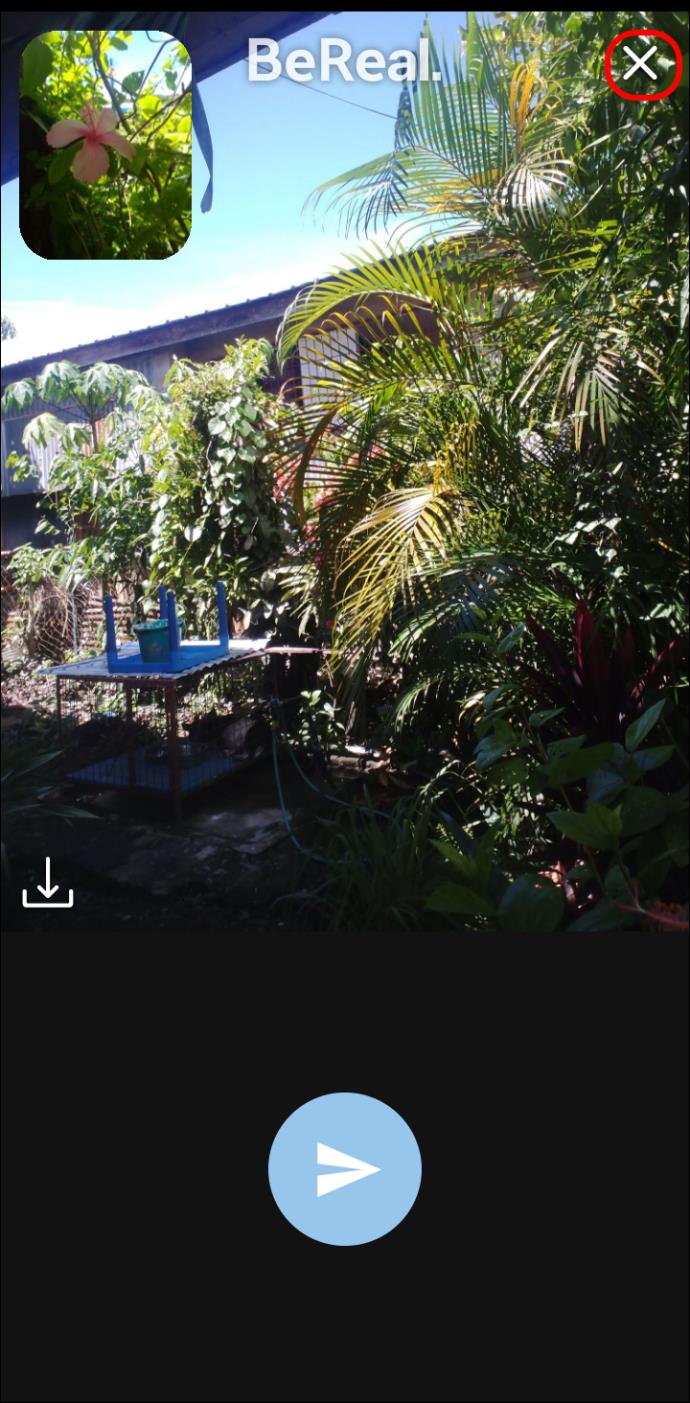
- Machen Sie ein neues Bild.

Während Sie ein Foto machen, sehen Sie, wie der Zwei-Minuten-Timer läuft. Das bedeutet, dass Sie eine begrenzte Anzahl von Wiederholungen durchführen können, bis es losgeht.
Machen Sie zwei Selfies
Wenn Sie durch Ihren BeReal-Feed scrollen, bemerken Sie möglicherweise, dass einige Personen Beiträge mit zwei Selfies teilen. Dies ist tatsächlich möglich, wenn Sie schnell genug sind, um Ihr Telefon sofort nach der Aufnahme des ersten Fotos umzudrehen. Beim ersten Versuch fällt es Ihnen vielleicht nicht so leicht, aber wenn Sie hartnäckig genug sind, werden Sie es schaffen.
Beachten Sie, dass das Aufnehmen von zwei Selfies nicht dem Geist der App entspricht, die versucht, zu zeigen, wo sich der Benutzer befindet, wenn sein Selfie aufgenommen wird.
Timing der Beiträge – Was Sie wissen sollten
Das Unternehmen hält die Abrufzeiten der Beiträge geheim. Das heißt, es gibt keine Möglichkeit herauszufinden, wann Sie mit einer Benachrichtigung rechnen können. Die App fordert Sie jedoch nicht dazu auf, Fotos nachts oder außerhalb der sogenannten „Wachzeiten“ zu senden. Die App verwendet die Zeitzone Ihres Telefons, um die Uhrzeit zu berechnen, sodass es sehr unwahrscheinlich ist, dass Sie um zwei Uhr morgens eine Benachrichtigung erhalten.
Nicht rechtzeitiges Posten auf BeReal
Wenn Sie eine Benachrichtigung zum Hochladen eines Bildes auf BeReal erhalten, haben Sie nur zwei Minuten Zeit, um zwei Fotos aufzunehmen. Dies kann ein Gefühl der Dringlichkeit hervorrufen, das Foto sofort aufzunehmen. Aber auch wenn Sie nicht sofort auf die Benachrichtigung reagieren, können Sie später noch posten. Immer wenn Sie die App nach Erhalt der Benachrichtigung starten, startet der Zwei-Minuten-Timer.
Der einzige Unterschied besteht darin, dass in Ihrem Beitrag beispielsweise „30 Minuten zu spät“ steht, wenn Sie eine halbe Stunde zu spät eingereicht haben.
Nach dem Ablaufdatum
Alle Beiträge auf BeReal haben ein Ablaufdatum von 24 Stunden. Das bedeutet, dass der von Ihnen geteilte Beitrag 24 Stunden lang nur für Ihre Freunde in deren Newsfeed verfügbar ist. Wenn jemand Ihren Beitrag Stunden nach der Veröffentlichung teilt, bleibt er natürlich für den Zeitraum von 24 Stunden nach der erneuten Veröffentlichung in seinen Profilen aktiv.
BeReal verfügt außerdem über einen separaten Bereich namens „Ihre Erinnerungen“, in dem Sie auf alle Ihre vergangenen Beiträge zugreifen können. Nur Sie können diesen Teil sehen und horizontal durch ihn scrollen, um Ihre früheren Bilder zu durchsuchen.
Darüber hinaus können Sie Ihre Beiträge in Ihrer Telefongalerie speichern, per E-Mail teilen oder über ein anderes soziales Netzwerk weiterleiten.
Entdecken Sie RealMoji
RealMoji ist die beliebteste Möglichkeit, auf die Beiträge anderer Leute zu reagieren. Die Verwendung ist ganz einfach:
- Öffnen Sie den Beitrag, auf den Sie reagieren möchten.

- Klicken Sie auf die Reaktionstaste in der unteren rechten Ecke des Bildschirms. Sie sehen einen Streifen Emojis.

- Tippen Sie auf das gewünschte Emoji. Eine Selfie-Kameraansicht wird angezeigt.
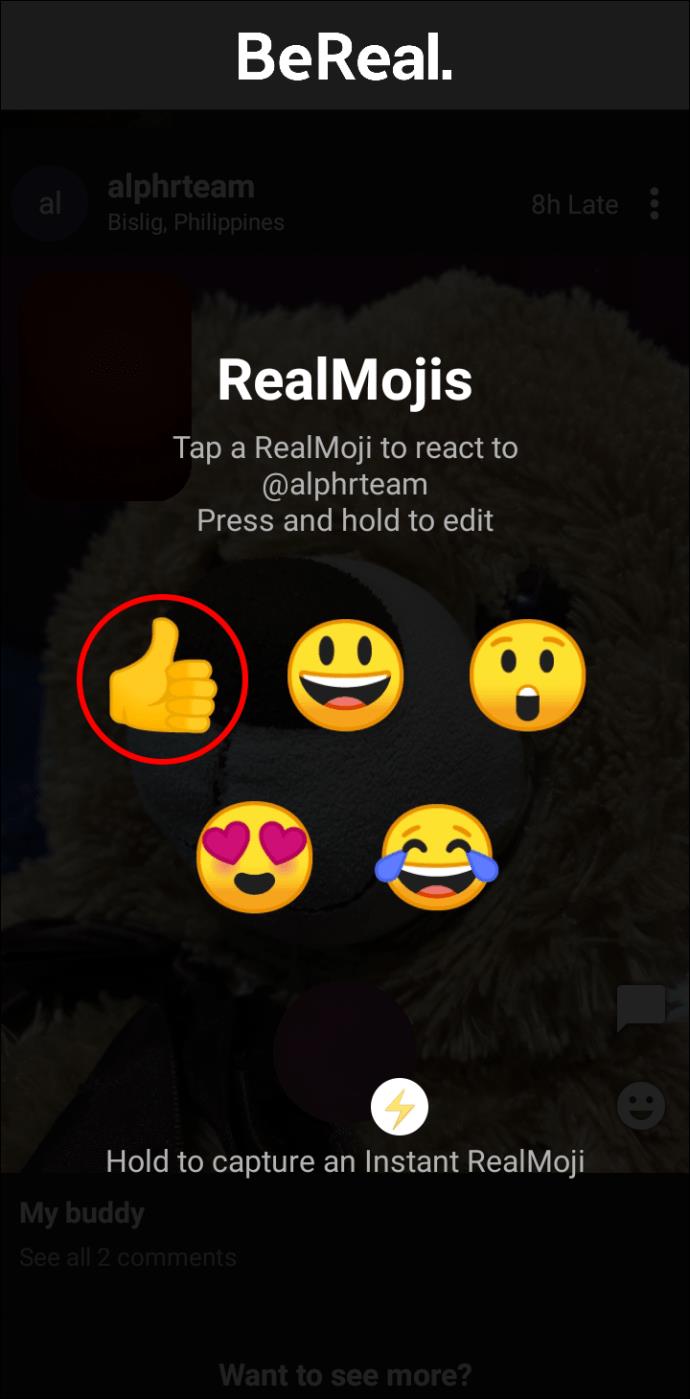
- Machen Sie ein Selfie und versuchen Sie, den Ausdruck des Emoji nachzuahmen.
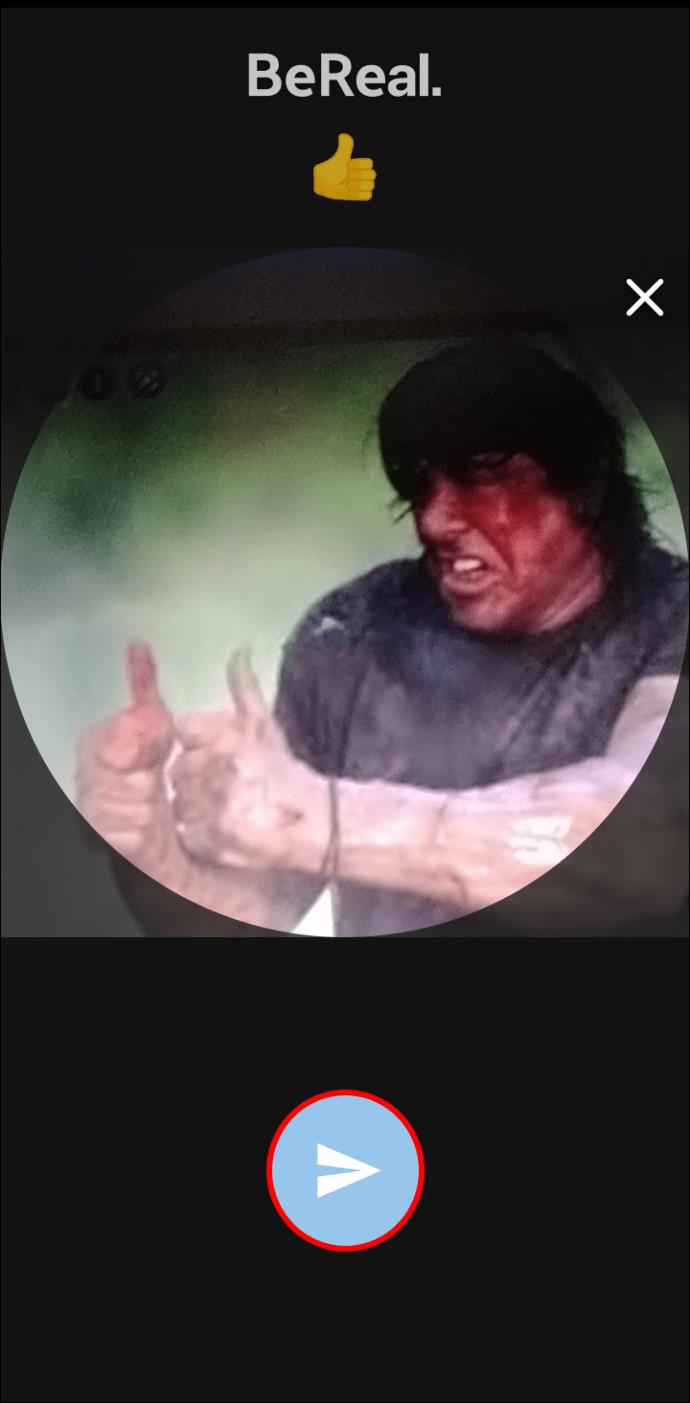
Das Tolle an RealMojis ist, dass Sie die gleiche Reaktion auch für zukünftige Beiträge verwenden können. Aber wann immer Sie eine neue, authentische Reaktion posten möchten, können Sie dies tun, indem Sie die oben genannten Schritte befolgen.
Die App unterstützt alle Standard-Emojis, die auf Ihrer Tastatur verfügbar sind. Sie können ein Emoji auch einfach teilen, ohne eines mit Ihrem Gesichtsausdruck erstellen und versenden zu müssen.
Screenshot-Benachrichtigungen
Wenn Sie befürchten, dass jemand benachrichtigt wird, wenn Sie einen Screenshot seines Beitrags machen, sollten Sie wissen, dass diese Art von Informationen angezeigt werden können. Dies ist jedoch nicht so einfach. Tatsächlich sagt Ihnen die App nicht sofort, wer einen Screenshot Ihres Beitrags gemacht hat. Um das herauszufinden, müssen Sie Ihren Beitrag auf einer anderen Social-Media-Site, per E-Mail oder auf andere Weise teilen.
Profi-Tipp: Es gibt einen einfachen Workaround, um zu vermeiden, dass Sie Ihren Beitrag mit anderen teilen. Anstatt ihn auf Instagram zu teilen, können Sie Ihren Beitrag an eine E-Mail-Adresse senden, die Sie nicht oft verwenden, oder ihn als Datei an sich selbst senden. Für die App ist es lediglich erforderlich, dass Sie die Aktion über das Freigabemenü abschließen, und es ist ihr egal, welche Option Sie auswählen. Das Ergebnis wird dasselbe sein und Sie werden sehen, wer in beiden Fällen Screenshots Ihrer Beiträge gemacht hat.
Einen Beitrag löschen und melden
Wenn Ihnen Ihr Beitrag nicht gefällt, können Sie ihn löschen, indem Sie die folgenden Schritte ausführen:
- Öffnen Sie den Beitrag, den Sie löschen möchten.
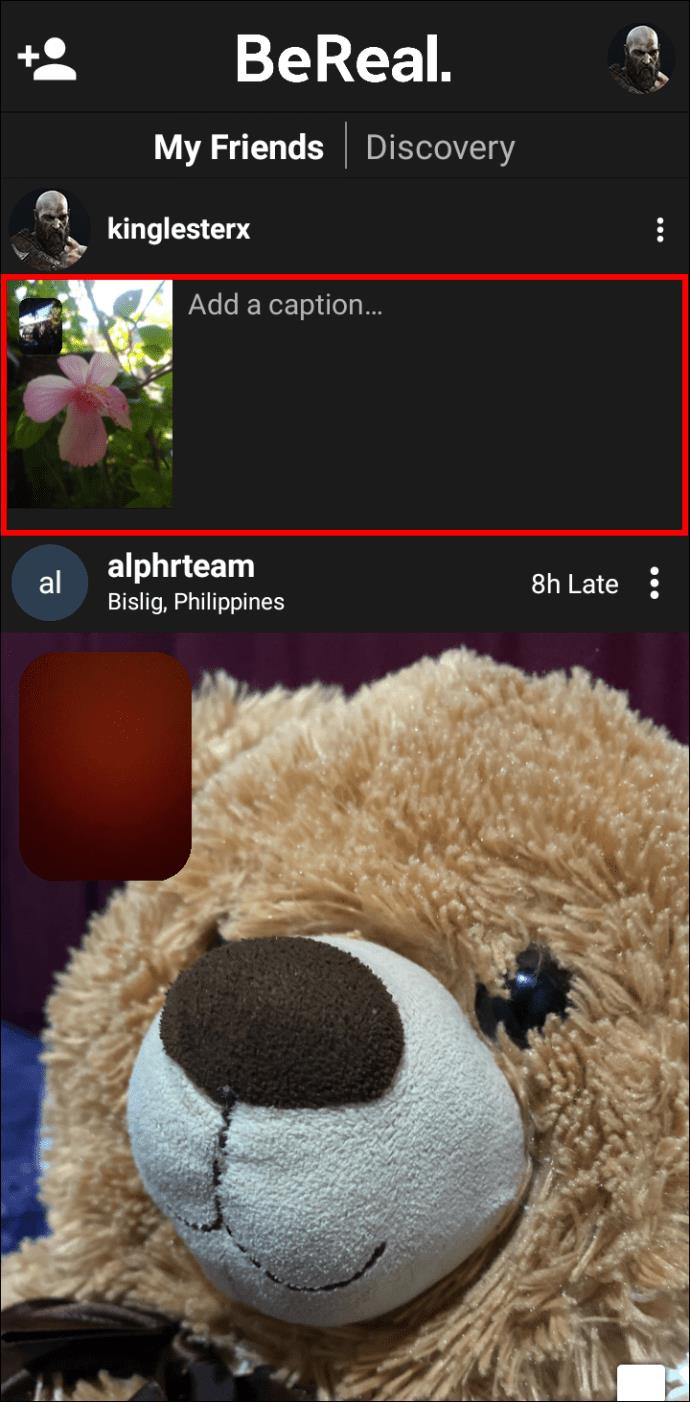
- Klicken Sie auf die drei Punkte unten, um weitere Details zu erhalten.
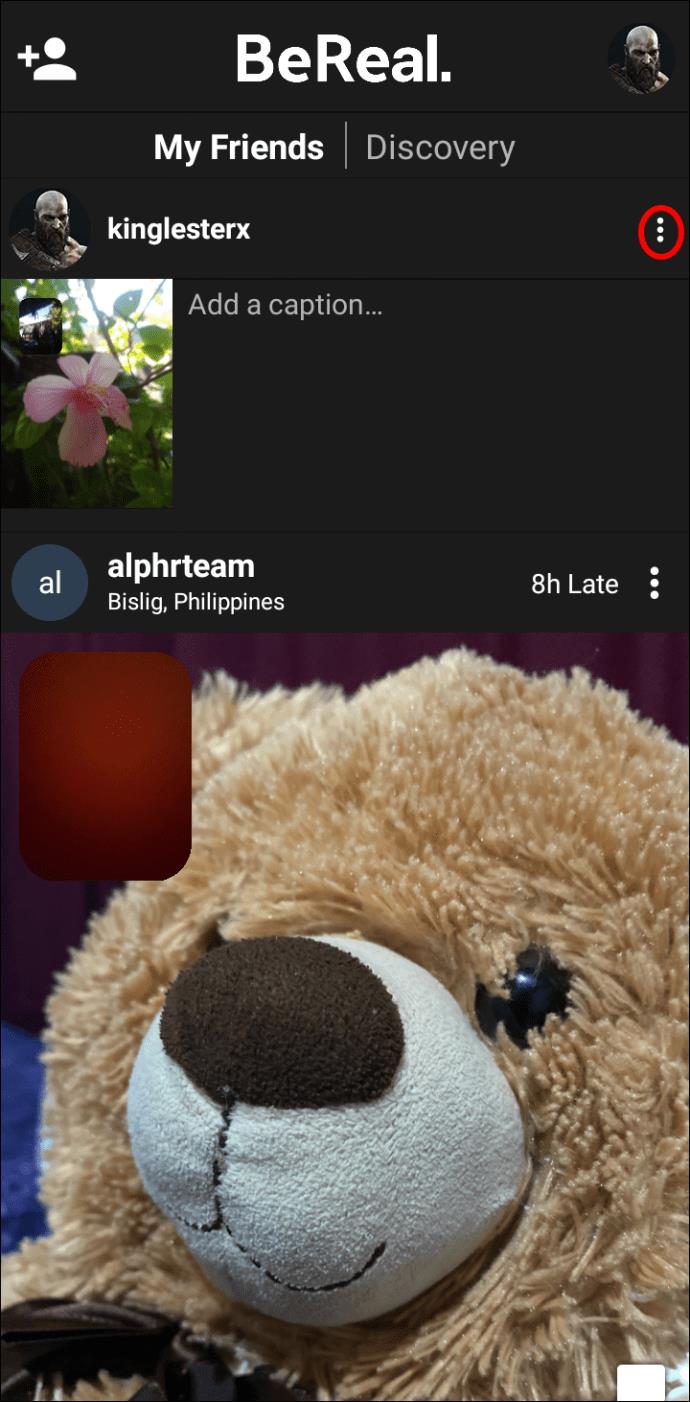
- Klicken Sie auf „Löschen“.
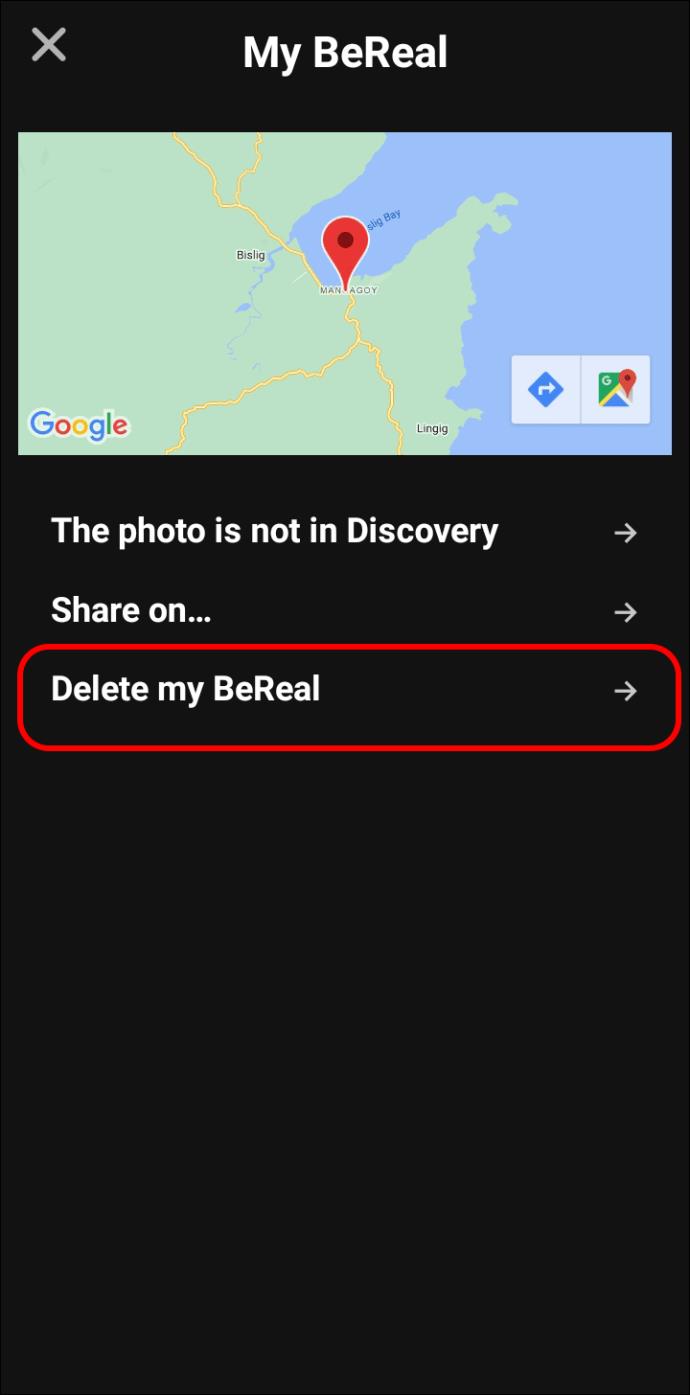
Wenn Sie im Discovery-Feed posten, können Sie Ihr Bild jederzeit entfernen, sodass es nur für die Personen auf Ihrer Freundesliste sichtbar ist.
Wenn Sie einen Beitrag auf BeReal melden möchten, können Sie auch die folgenden Schritte ausführen:
- Klicken Sie auf die drei Punkte neben dem Beitrag, den Sie melden möchten.
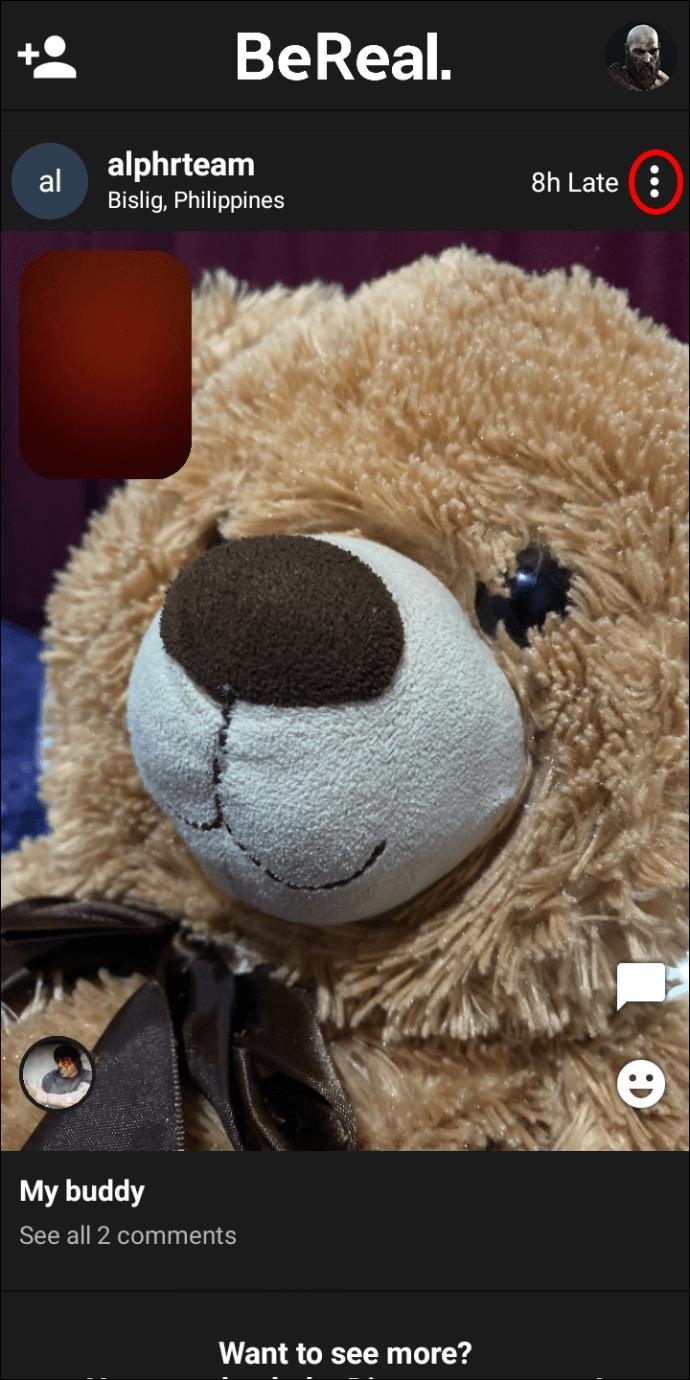
- Klicken Sie unten in der Optionsliste auf die Schaltfläche „Melden“.
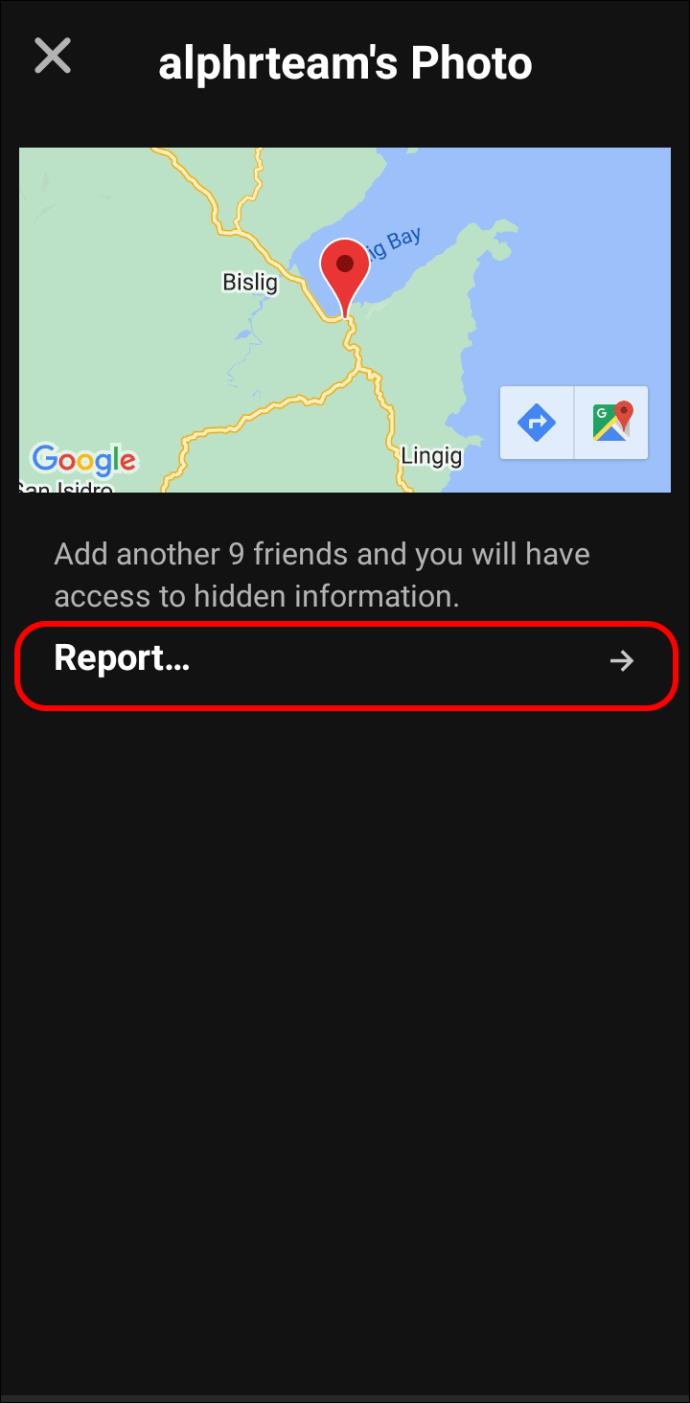
- Markieren Sie den Beitrag als unangemessen oder unerwünscht.
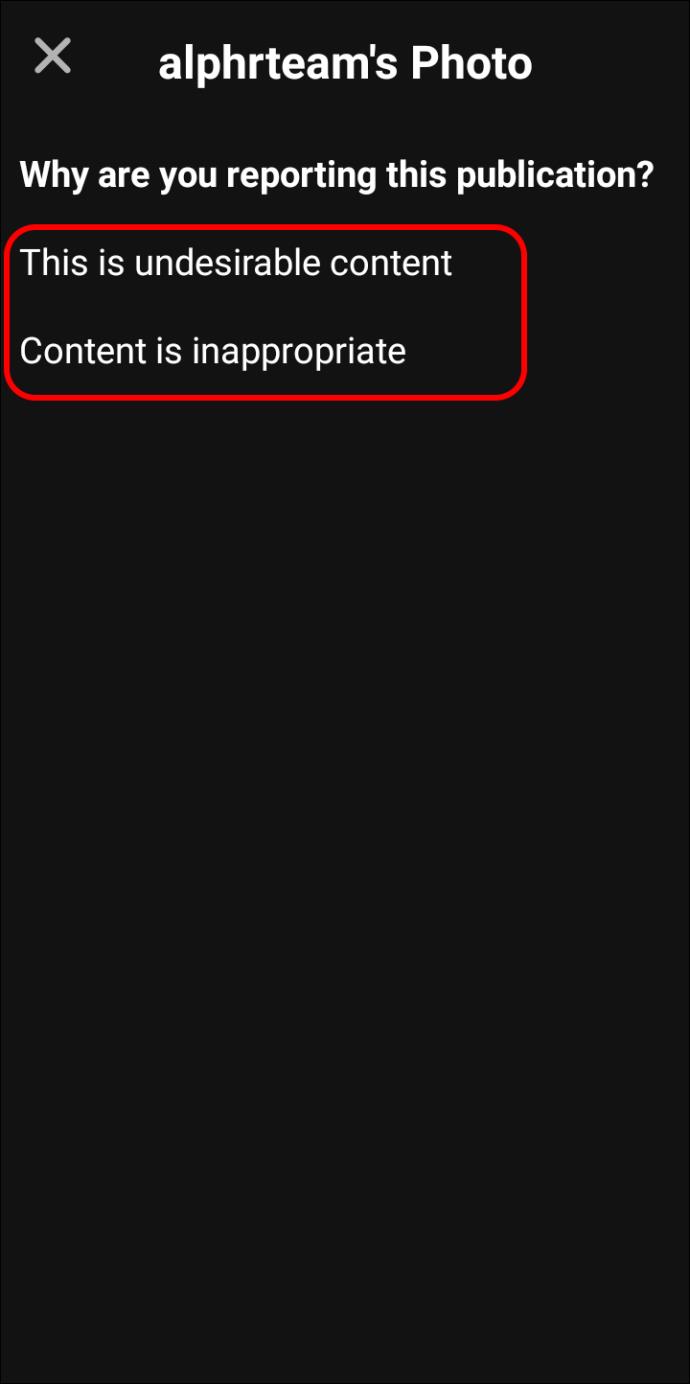
Zeit, mit BeReal real zu werden
BeReal ist eine erfrischende Ergänzung zu den Social-Media-Netzwerkplattformen, die sich nicht wie Instagram auf das Posieren und die ästhetische Vervollkommnung Ihres Feeds konzentriert. Ziel ist es, zufällige Alltagsmomente mit Ihren Freunden oder der Community zu teilen und das Leben so zu zeigen, wie es ist.
Dank der detaillierten Anleitung oben können Sie jetzt die App auf Ihr Telefon herunterladen, Ihr Konto einrichten und mit dem Posten beginnen. Sie können RealMojis jetzt auch in den Beiträgen anderer Leute teilen und sogar zwei Selfies machen, wenn Sie sich der Herausforderung stellen möchten.
Bevorzugen Sie BeReal oder Instagram? Wie wird BeReal Ihrer Meinung nach die Art und Weise verändern, wie andere beliebte Social-Media-Netzwerke genutzt werden? Teilen Sie Ihre Gedanken im Kommentarbereich unten mit.